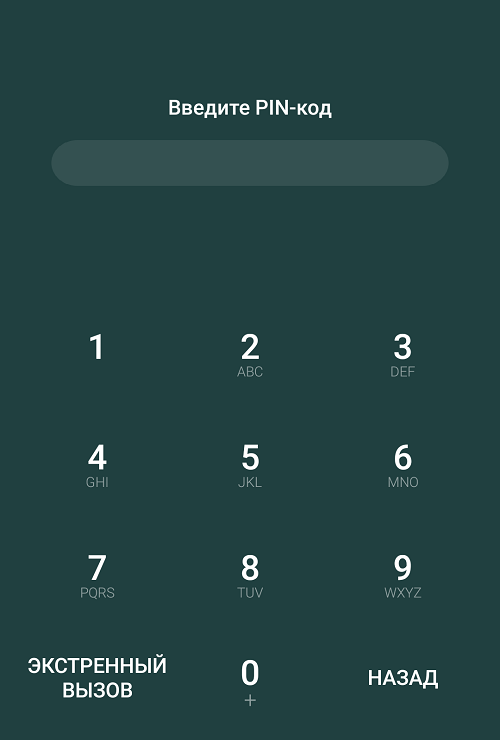Как подключить и отключить графический ключ на андроид
Информацию нужно защищать, эту аксиому знает любой пользователь электронных устройств. Недоброжелателей может интересовать личная информация, особенно если она связанна с финансами.
Чаще всего и та и другая информация храниться на смартфоне или планшете, именно поэтому разработчики операционной системы Android предусмотрели в своей оси встроенную возможность устанавливать графический ключ.
По идее это простой рисунок, который нужно изобразить на экране, дабы получить доступ ко всем данным находящимся на устройстве. Вещь, нужно отметить довольно полезная, ведь никому не приятно если посторонние люди будут читать его, например, личную переписку!
Как поставить графический ключ? Нужно в меню настроек выбрать пункт «Местоположение и защита устройства», после чего выбрать строчку «Настроить блокировку экрана».
Система предложит вам ввести придуманный вами ключ дважды, после чего ваш телефон защищен.
На некоторых смартфонах, чтобы подключить графический ключ следует опустить вниз верхнюю шторку мобильника и нажать на настройки.
Затем в разделе безопасности кликнуть на надпись «Блокировка экрана».
Как правило, самый обычный вариант блокировки дисплея – «Слайдер» входит в настройки телефонов по умолчанию – позволяет разблокировать экран, проведя пальцем по изображению замка. Вот ещё какие виды паролей можно встретить:
- Пароль голосовой – реагирует на звук голоса хозяина.
- Включённая функция «Фейсконтроль» позволяет делать разблокировку при помощи фото с передней камеры.
- Можно заблокировать дисплей Pin-кодом.
- При помощи обычного пароля с цифрами, символами.
- Разблокировка жестом графического ключа.
- Экран реагирует на касание пальца.
Так вот, чтобы установить снятие блокировки жестом, в этой части настроек надо чётко прорисовать выбранную фигуру, чтобы она имела как минимум четыре точки соединения. Подтвердить и всё – можно пользоваться. Рекомендую сдвинуть тумблер влево в пункте показа ключа, чтобы фигура была невидимой при разблокировке.
Подтвердить и всё – можно пользоваться. Рекомендую сдвинуть тумблер влево в пункте показа ключа, чтобы фигура была невидимой при разблокировке.
Варианты отключения действия графического ключа
Отключить такой пароль, как и заменить на другой вид, можно в том же разделе блокировки экрана.
В очень редких случаях можно столкнулся с невозможностью выбрать что-либо – вдруг появилось сообщение о том, что блокировка не используется, и все пункты перестали работать. В этой ситуации
- перейти в раздел «Безопасность»;
- где следует кликнуть на «Очистить учётные данные»;
- затем надо войти в пункт блокировки дисплея и либо выключить функцию, либо активировать иной тип пароля.
На отдельных мобильниках потребуется войти в «Администраторы устройств» и проверить, нет ли там работающих программ – отключить такие. Далее кликнуть на надпись «Очистка сертификатов», чтобы снять запрет на смену настроек безопасности. После перезапуска телефона, можно отключить графический пароль на андроид.
На Android забыл графический пароль (ключ) чтобы разблокировать экран
В данной статье я расскажу как получить доступ к своему телефону Андроид если забыли графический пароль (ключ) от экрана блокировки и не можете попасть на рабочий стол устройства. В статье рассматривается несколько актуальных способов.
Данная статья подходит для всех брендов, выпускающих телефоны на Android 10/9/8/7: Samsung, HTC, Lenovo, LG, Sony, ZTE, Huawei, Meizu, Fly, Alcatel, Xiaomi, Nokia и прочие. Мы не несем ответственности за ваши действия.
Внимание! Вы можете задать свой вопрос специалисту в конце статьи.
Получаем доступ через данные аккаунта
Наиболее простой метод разблокировки Андроид гаджета заключается в восстановлении доступа при помощи аккаунта Google. Данный метод срабатывает в ситуации, когда смартфон или планшет подключены к мобильной сети или Wi-Fi. Все заключается в механизме самой системы, которая помогает, когда забыт графический ключ или неправильно введен пароль.
Если графический ключ ввести более 5 раз, то отобразится окошко, в котором будет предупреждение о тридцатисекундной блокировке. Появится надпись на экране гаджета «Забыли графический ключ?».
УвеличитьЕсли нажать на данную надпись, то будет предложено ввести данные собственного аккаунта Google. После ввода своего e-mail и пароля, девайс будет разблокирован.
Способ не сработает, если отсутствует интернет, так как невозможно будет проверить логин и пароль от аккаунта Google. Нужно установить подключение к интернету.
Для этого следует перезагрузить гаджет. Сразу после включения отобразится верхний бар (его еще называют информационным центром или центром уведомлений). Его нужно потянуть вниз и включить мобильный интернет или Wi-Fi, после чего можно вводить свой логин, пароль, а аппарат будет разблокирован.
Читайте На Android нет интернета через WiFi
Если Wi-Fi рядом нет, а на вашей SIM карте недоступен мобильный интернет, то можно поступить следующим образом. Используйте другую SIM карту, где подключена услуга «Интернет».
Используйте другую SIM карту, где подключена услуга «Интернет».
Снимаем блокировку экрана при помощи звонка
Данный метод работает только на старых версиях системы Андроид. Необходимо попробовать позвонить с другого телефона на заблокированный. После принятия вызова гаджет активируется автоматически. Подобным образом можно обойти ввод графического ключа и иные виды блокировки экрана.
Если на телефоне установлены новые версии ОС (от 5.0 и выше), то при помощи простого звонка восстановить работу не получится. В данной ситуации доступ восстановить можно путем использования сторонних программ для компьютера, которые сохраненный скрипт ключа удаляют автоматически. Примеры утилит:
- Pattern Unlock.
- Delete Lock.
- Bypass.
Суть работы этого софта заключается в том, что сначала его нужно установить на смартфон и на компьютер. Процесс сброса файла на гаджете можно запустить функцией удаленного восстановления с компьютера. Затем следует перезагрузить телефон, чтобы исчезли настройки графического ключа.
Если утилита Bypass была заранее установлена на смартфоне, то для разблокировки достаточно на девайс отправить SMS со следующим текстом: 1234 reset. Bypass сканирует тексты сообщений, а когда обнаружит секретный текст в одном из них, то перезагрузит телефон и удалит графический элемент. После восстановления доступа необходимо сразу зайти в настройки безопасности смартфона, чтобы отключить функцию блокировки.
Снятие ключа при помощи разрядки аккумулятора
Метод актуален для любых смартфонов на Андроид, но требуется время и внимание. Необходимо дождаться, пока смартфон разрядится и отобразится уведомление, что заряд аккумулятора на низком уровне.
В данном окне можно нажать на значок «Состояние батареи». Затем пользователь будет перенаправлен в раздел просмотра статистики применения батареи. Графический ключ для этого вводить не нужно.
УвеличитьЕдинственная сложность метода заключается в быстром исчезновении системного окна (приблизительно 10 – 15 секунд). Непросто поймать сообщение, когда смартфон медленно разряжается.
Ручное удаление опции
Для применения метода на гаджете необходимо иметь установленную опцию Recovery Mode. Имеется она только в официальных версиях девайсов. В зависимости от вида окна восстановления (TWRP или CWM), расположение вкладок и интерфейс может немного отличаться.
Выполняем такие действия:
- Перемещаем на гаджет с ПК архив проводника Aroma. Файл перемещаем на карту памяти.
- Заходим в Recovery Mode, открываем папку с архивом приложения.
- Выполняем ее установку.
- В режиме восстановления теперь появится доступ к системным файлам. Увеличить
- Переходим в директорию «data system».
- В появившемся списке файлов нужно удалить объект «gesture.key», который отвечает за установленный на устройстве графический ключ. Без данного файла после процесса перезагрузки будет осуществлен автоматический сброс пароля.
Recovery Mode для каждого отдельного гаджета запускается индивидуально. Наиболее распространенный способ заключается в удерживании в течении 15 – 20 секунд кнопок громкости и кнопки «Домой» до отображения окна с командами.
Читайте Android не загружается в режиме Recovery
Существует еще один метод удаления файла «gesture.key». Для этого гаджет в режиме накопителя подключаем к компьютеру (выбираем режим без разблокировки экрана через центр уведомлений). При помощи обычного проводника Виндовс заходим в папку телефона по пути data system. Удаляем объект графического ключа.
УвеличитьПрограмма для мгновенного восстановления ОС
Метод подразумевает применение Recovery Mode. Архив с утилитой GEST загружаем на гаджет при помощи компьютера. Приложение работает по такому принципу: автоматически ищется файл Gesture Key и деактивируется.
Теперь следует перейти в режим Recovery и установить утилиту из архива по вышеописанному способу. После этого просто перезагружаем Андроид, а когда отобразится экран блокировки, необходимо ввести любую комбинацию линий, после чего будет восстановлен доступ. После успешного входа в меню смартфона графический ключ нужно в настойках отключить.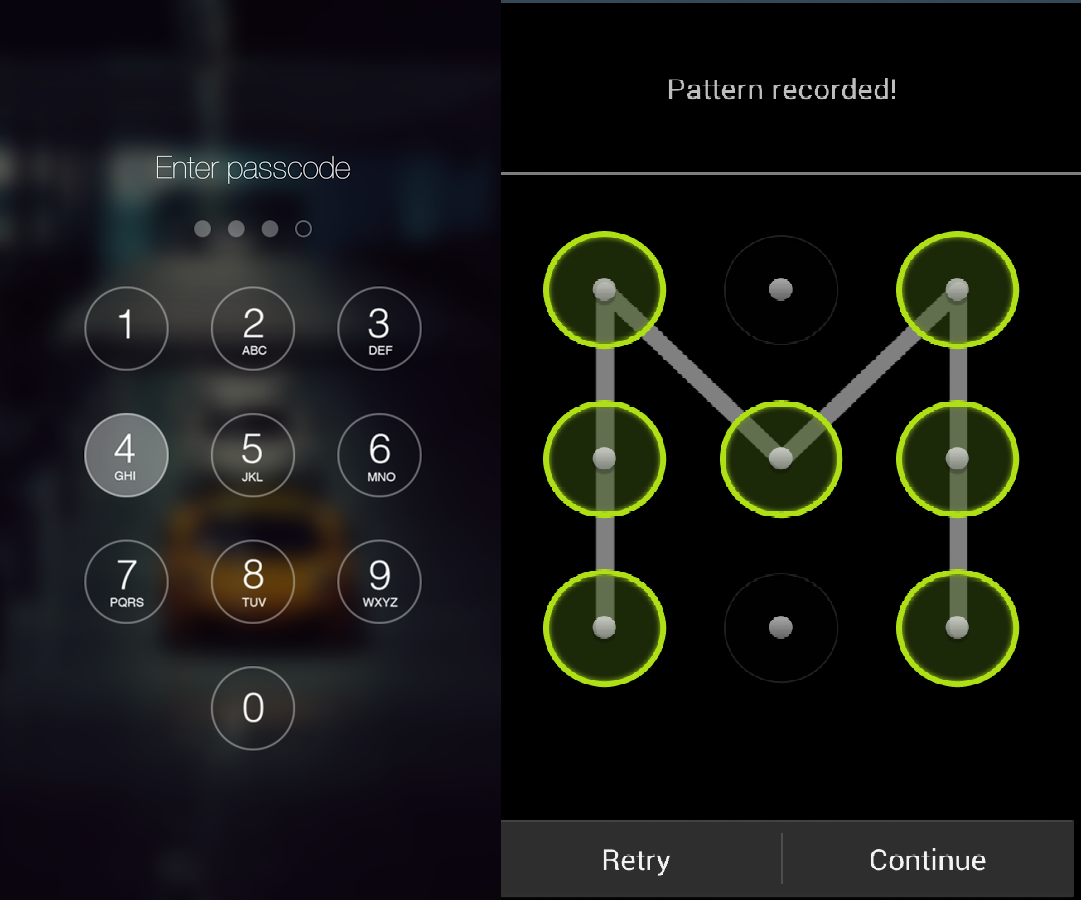
Читайте Android не подключается к ПК/ноутбуку по USB и только идет зарядка
Удаляем ключ с помощью дополнительного аккаунта
Способ актуален в ситуации, когда на смартфоне имеются рут права и есть несколько авторизованных пользователей. В учетной записи всех пользователей должно быть приложение SuperSU, которое запущено в многопользовательском режиме.
УвеличитьКонкретная комбинация графического ключа доступна для установления только на аккаунт одного пользователя. При использовании такой же фигуры на экране блокировки иной учетной записи, система сделать это не позволит. Данная опция позволят всегда получать доступ к смартфону, даже если один из ключей будет забыт.
Переходим в аккаунт второго пользователя и запускаем SuperSU. Переходим в окно data system и удаляем файл, в котором содержится графический ключ. Еще следует удалить объекты с расширением db, db-shm и db-wal – это объекты локальных настроек гаджета.
Читайте Как на Android поставить пароль на приложение
Recovery и сброс настроек
Подобный метод подойдет для любого планшета или смартфона на операционной системе Андроид.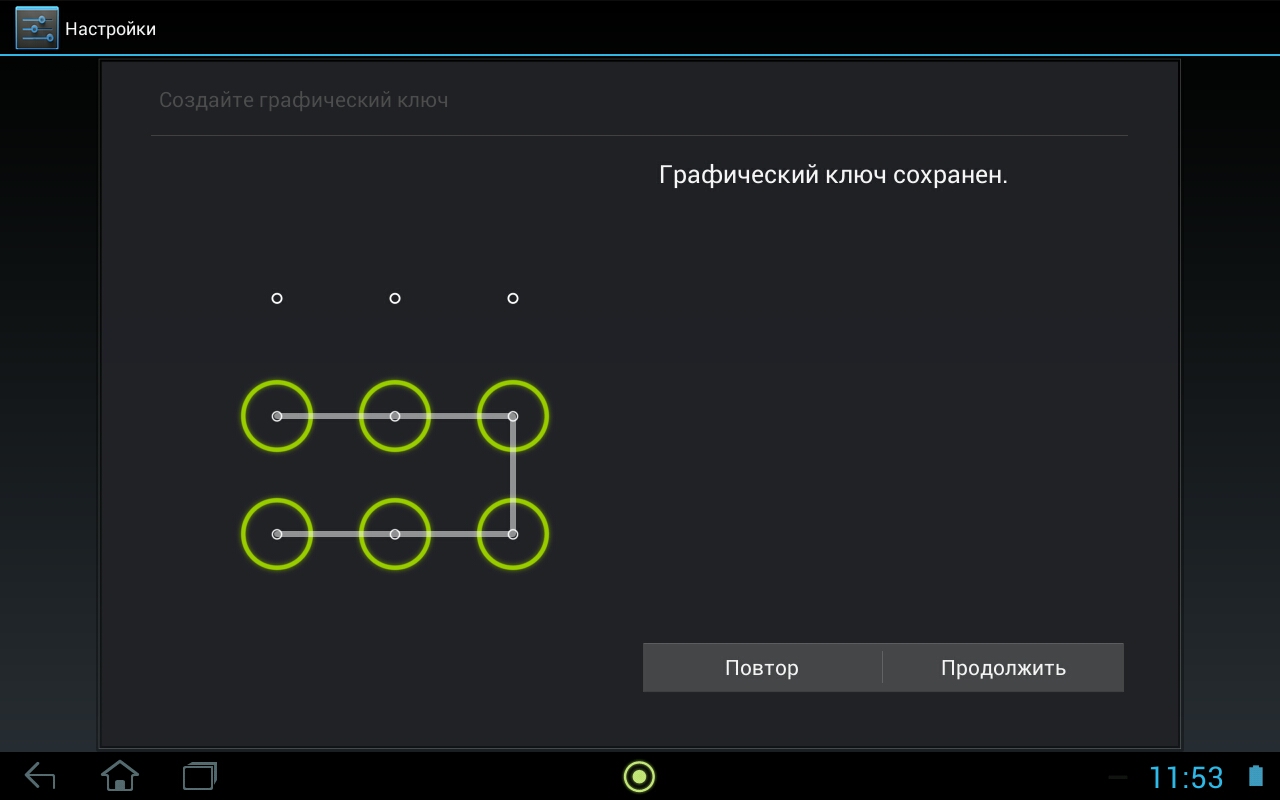 Для удаления забытого ключа необходимо настройки сбросить до первоначальных параметров. Данная функция предусмотрена на всех изделиях, процесс запускается через окно настроек. Пользователь с заблокированного гаджета перейти в настройки не сможет, поэтому нужно применять меню Recovery Mode.
Для удаления забытого ключа необходимо настройки сбросить до первоначальных параметров. Данная функция предусмотрена на всех изделиях, процесс запускается через окно настроек. Пользователь с заблокированного гаджета перейти в настройки не сможет, поэтому нужно применять меню Recovery Mode.
Выключаем устройство и запускаем окно восстановления при помощи одновременного нажатия 3-х клавиш (Включение, Громкость, Home). Затем запускаем показанный на скриншоте ниже процесс data reset.
УвеличитьВ результате выполнения данного действия вся информация и пользовательские файлы будут с устройства удалены без возможности последующего восстановления. Рекомендуется перед сбросом из телефона достать симку и карту памяти, чтобы не удалились контакты.
После перезагрузки необходимо девайс настроить повторно:
- Подключаем интернет.
- Проводим через Google активацию.
- Задаем настройки местоположения.
Сброс для Samsung
Владельцам гаджетов Samsung требуется выключить устройства и нажать на кнопки: центральная клавиша, увеличение громкости и кнопка включения. В отобразившемся окне Recovery Mode следует выбрать wipe data/factory reset.
В отобразившемся окне Recovery Mode следует выбрать wipe data/factory reset.
Читайте Как запретить блокировку экрана на телефоне Android
Для смартфонов Huawei
На смартфонах компании Huawei сброс настроек выполняется по следующему алгоритму:
- Пользователь отключает гаджет. Потом необходимо достать аккумулятор и установить его снова. Если батарею нельзя достать из-за уникальных параметров телефона, то сразу после выключения запускаем Recovery.
- Переходим в режим восстановления при помощи одновременного нажатия кнопки включения и кнопок громкости. Сброс выполняется нажатием на раздел factory reset.
Эта инструкция не действует для новых моделей Huawei. Поэтому устройства следует восстанавливать через официальный сайт компании https://consumer.huawei.com/.
Читайте На Android не активно отключение блокировки экрана — Запрещено администратором
Data Reset для HTC
В телефоне HTC вначале следует выключить устройство и достать его аккумулятор. Затем нажимаем на клавишу питания и кнопку убавления громкости до появления меню восстановления.
Затем нажимаем на клавишу питания и кнопку убавления громкости до появления меню восстановления.
Между строчек перемещаемся клавишами громкости. Выбираем строчку Clear Storage.
Для телефонов HTC имеется специальная утилита HTC Sync, которая позволяет сбросить довольно быстро забытый графический пароль. Устанавливается приложение на компьютер, а загрузить его можно по ссылке https://www.htc.com/ru/support/software/htc-sync-manager.aspx.
УвеличитьПосле инсталляции телефон нужно подключить к компьютеру. Установив процесс Lock Bypass ожидаем сброса данных, а затем перезагрузки устройства. В настройках телефона снимаем блокировку. Если окно графического ключа с первого раза не пропало, то следует повторить сброс.
Забыл графический ключ на телефоне / Сервисный центр GADGET Уфа
Блокировка телефона — важный момент для обеспечения безопасности личной информации. В телефонах андроид настройки предоставляют возможность выбрать разные виды защиты экрана: блокировка по отпечатку пальца, идентификация по лицу, пароль из комбинации цифр и наиболее удобный способ — графический ключ.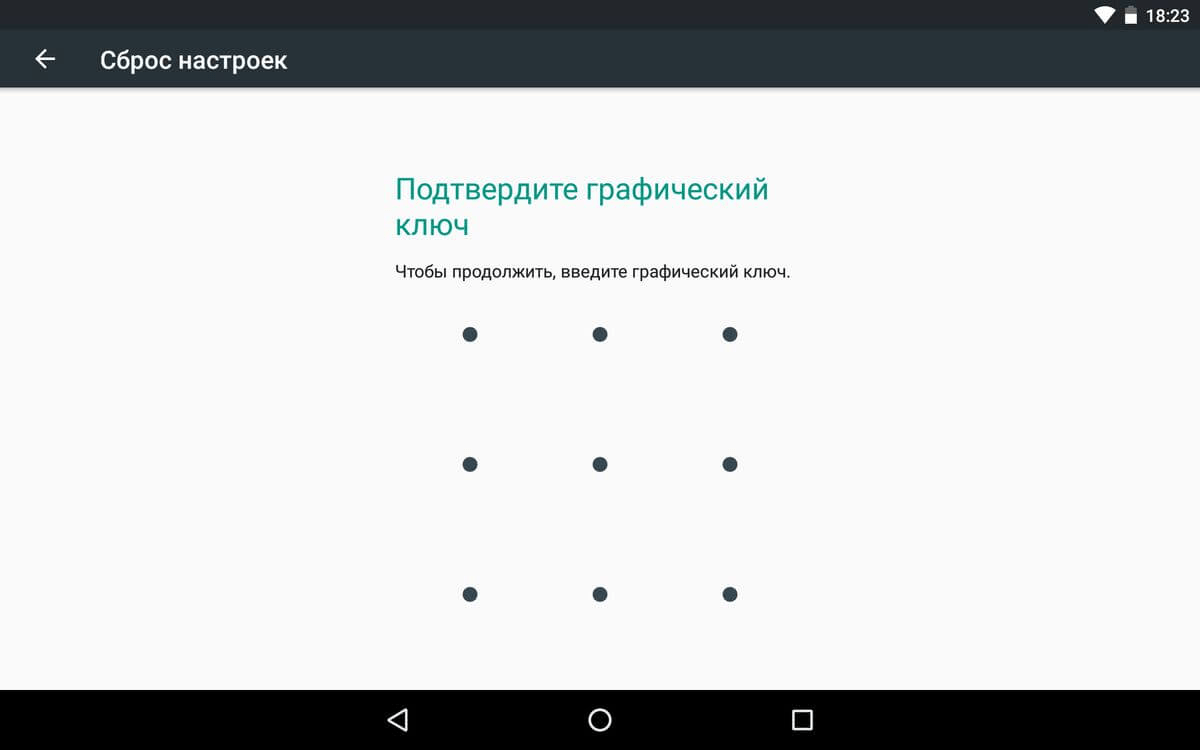 Но наверное у многих бывал такой досадный случай, когда вы не могли вспомнить новый графический пароль. В этой статье мы рассказали, что может помочь в таких ситуациях и привели несколько способов разблокировки.
Но наверное у многих бывал такой досадный случай, когда вы не могли вспомнить новый графический пароль. В этой статье мы рассказали, что может помочь в таких ситуациях и привели несколько способов разблокировки.
Есть несколько способов снять графическую блокировку и все они могут быть применены как для планшетов, так и для сматфонов.
1 способ самый стандартный:
Если для безопасности своего смартфона вы дополнительно применяли пин код, то этот способ для вас. После неправильного ввода ключа не меньше пяти раз, на дисплее появится информация о том, что следующая попытка возможна через 30секунд. Далее нужно будет нажать на кнопку «Ок» и в появившихся опциях выбрать «Ввести пин-код». При его правильном вводе вас перенаравит в настройки, где можно установить новые параметры безопасности.
2 способ тоже наиболее простой:
Нужно позвонить на заблокированный аппарат, взять звонок и свернуть окно вызова с помощью кнопки «домой». Так вы сможете перейти в настройки меню и выключить блокировку. Но данный метод может помочь только на ОС Android 2.2 и ниже.
Но данный метод может помочь только на ОС Android 2.2 и ниже.
3 способ поможет если в настройках заранее было активировано удаленное управление. Тогда после 10 неудачных попыток, вы сможете получить доступ к смартфону через аккаунт Google.
4 способ заключается в разблокировке с помощью меню Recovery. Для этого необходимо зажать кнопку включения и одновременно качели ругилировки громкости. Далее выполняем следующие шаги:
- входим в Recovery;
- выбираем «recovery mode»;
- выбираем строку Factory Reset;
- нажимаем пункт «Yes»;
- и выбираем команду «Reboot system now»;
- и дожидаемся перезагрузки.
Таким образом произойдет сброс пользовательских данных и телефон вернется к заводским настройкам.
5 способ
Подождите когда на смартфоне разрядится аккумулятор. Затем во время оповещения о низком заряде, можно будет быстро зайти в меню состояния батареи и перейти в настройки, где можно отключить графический пароль.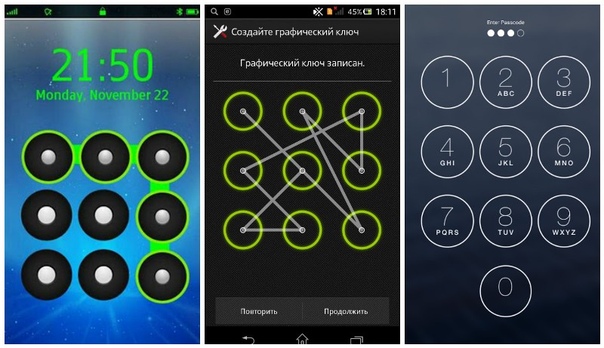
Не стоит отчаиваться, если не одна рекомендация вам не помогла. Сервисный центр GadgetUfa работает каждый день без выхожных и всегда готов прийти на помощь.
+7 (905) 001-00-11.
Графический ключ — один из самых ненадежных способов блокировки смартфона
Каждый современный смартфон старается защитить ваши секреты лучше конкурентов. Для этого телефоны используют шифрование, цифровые ключи и биометрические данные, например, отпечатки пальца и даже 3D-модель лица. Но миллионы устройств может взломать довольно простая и обыденная вещь — случайный взгляд на экран в момент разблокировки. Ученые доказали, что взломать блокировку с помощью рисунка на Android-телефонах можно очень просто.
Графический ключ — один из самых ненадежных способов блокировки смартфона
Вероника ЕлкинаИсследователи ВМА США и Университета Мэриленд в Балтиморе провели эксперимент и выяснили, что любой человек, который увидит рисунок разблокировки вашего телефона может довольно легко его повторить. Двоим из трех испытуемых удалось это сделать после того, как они увидели графический ключ с расстояния в полтора метра. А вот повторить с первого раза увиденный шестизначный PIN-код, которым блокируются айфоны, оказалось сложнее — с этим заданием смог справиться лишь один человек из десяти.
Двоим из трех испытуемых удалось это сделать после того, как они увидели графический ключ с расстояния в полтора метра. А вот повторить с первого раза увиденный шестизначный PIN-код, которым блокируются айфоны, оказалось сложнее — с этим заданием смог справиться лишь один человек из десяти.
Дело в том, что человеческий мозг проще запоминает рисунок, а не цифры, считает профессор ВМА Адам Авив. «Рисунки определенно менее надежды, чем PIN-коды», — сказал он.
Изображение: Giphy
В эксперименте приняло участие 1173 человека. Испытуемым сначала показывали в сети видео с разблокировкой телефона, а затем они должны были отгадать PIN-код или рисунок. При этом разблокировка демонстрировалась с разного расстояния и под разными углами. Позже эксперимент повторили с 91 испытуемым при непосредственном присутствии человека, который разблокирует телефон. 64% участников онлайн-эксперимента смогли повторить увиденный рисунок разблокировки после первого просмотра, 80% после двух просмотров. С PIN-кодами получились другие результаты: только 11% смогли повторить шестизначный код после одного просмотра и 27% после двух.
С PIN-кодами получились другие результаты: только 11% смогли повторить шестизначный код после одного просмотра и 27% после двух.
Но это не значит, что блокировка рисунком абсолютно не надежна. Можно просто отключить функцию «соединения точек» во время разблокировки. Эксперимент показал, что лишь 35% испытуемых смогли повторить рисунок с отключенной функцией. Отключить ее можно в настройках блокировки.
По словам ученых, графический ключ соответствует по надежности трехзначному PIN-коду. Программы могут скопировать рисунок с помощью системы распознавания изображений на расстоянии в несколько метров или же угадать его по следам грязи на экране телефона.
Изображение: Phandroid
В современное время многие пользователи Android-телефонов и большинство владельцев айфонов используют для разблокировки телефона отпечатки пальцев (а теперь — и 3D-модель лица). Но иногда люди все равно обращаются к PIN-кодам и графическим ключам, например, когда запускают смартфон в первый раз или если не срабатывает устройство для считывания биометрических данных.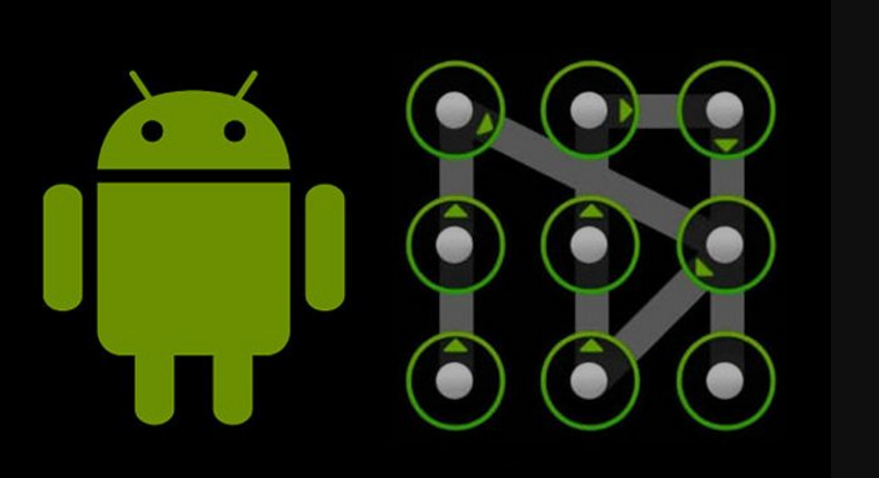 Иногда те, кто опасаются за конфиденциальность своих личных данных, самостоятельно отключают биометрическую авторизацию.
Иногда те, кто опасаются за конфиденциальность своих личных данных, самостоятельно отключают биометрическую авторизацию.
Ученые считают, что если вы привыкли к разблокировке рисунком и не хотите от нее отказываться, то просто отключите прорисовку линий. Пусть разблокировка будет менее удобной, но зато станет более безопасной, и ваш телефон не сможет взломать какой-нибудь незнакомец, случайно заглянувший вам через плечо.
Источник.
Материалы по теме:
Нас взломали. Все плохо. Что делать?
«Мне было лень запоминать пароль от скайпа»: как номер телефона стал самым важным логином в сети
Британские ученые взломали пин-код телефона при помощи гироскопа
«Такие пользователи, как мы с вами, – сладкий кусок пирога для хакера»
[Инструкция] Как Разблокировать Графический Ключ Андроид
Эффективные методы разблокировки графического ключа на андроид
Иногда у владельцев смартфонов на Андроид встречаются проблемы, из-за которых можно потерять доступ к своему устройству.
К таким типичным ситуациям можно отнести:
- Забытая комбинация блокировки;
- Системная ошибка;
- Установка вредоносного программного обеспечения.
Все эти ситуации могут сыграть злую шутку с вашим гаджетом.
Поэтому ниже в статье будут рассмотрены все необходимые действия и методы, отвечающие на один из самых распространённых вопросов многих пользователей — как разблокировать графический ключ андроид.
Содержание:
Что такое графический ключ
Читайте также: [Инструкция] Как восстановить удаленные файлы на Андроиде: Программы для телефона и ПК
Сам графический ключ — по сути это программа, которая числится в системных настройках.
Вопреки многих мнений удалить такую системную утилиту невозможно. Пользователь вправе выбирать самостоятельно, включать или не включать данную функцию
Разработчики решили проблем ы блокировки экрана, разработав графическую утилиту, не имеющую цифрового кода защиты.
Это была инновация, заменяющая обычный пароль как на других мобильных системах состоящих из чисел на ряд жестов по сенсорному экрану.
Чтобы ограничить поле движений и как то структурировать основные точки, которые и являются своего рода, графическим кодом специалистами компании было принято решение установить дополнительные графические элементы на сенсорном экране в виде обычных точек.
Пароль состоит из того, чтобы пользователь жестом соединил необходимо количество точек в определённой последовательности. Только после этого ключ будет считаться разблокированным.
Пример ввода графического ключа
Как показано на изображении комбинация может быть абсолютно любой. Количество повторов движений и точек также не ограничено.
Для удобства управления и настройки такой системы блокировки экранов разработчики решили ограничить ввод графического ключа полем состоящим из 9 точек количеством 3Х3.
back to menu ↑ back to menu ↑Назначение ключа
Читайте также: ТОП-20 Лучших лаунчеров (графических оболочек) для Андроид гаджетов | 2019
Прямое назначение графического ключа считается его защита от прямого доступа к информации, которая храниться на мобильном устройстве для посторонних.
Блокировка даёт приватности данным и защищает многие гаджеты от взлома.
Дополнительно владелец мобильного гаджета также может самостоятельно установить дополнительные системы защиты от сторонних разработчиков.
Однако графическая система безопасности будет всегда присутствовать в системных настройках ОС Андроид.
Даже если телефон будет потеря или украден, злоумышленнику в большей степени вероятности не получится завладеть доступом к телефону, так как пароль будет содержать неограниченное количество комбинаций, что значительно усложняет подбор нужных движений.
Примечательно также и то, что помимо самого графического ключа на разблокировку даётся ограниченное количество попыток его ввода.
Это число последними обновлениями ОС Андроид пользователь может устанавливать самостоятельно.
Не редко происходят случаи, когда в результате случайного нажатия на экран или при невнимательном наборе устройство полностью по истечению попыток полностью блокируется.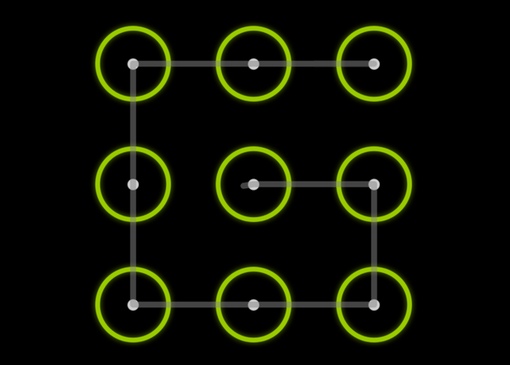 Лучше устанавливать число возможных повторений от 5 до 10, так как 2-3 повтора могут доставить много хлопот.
Лучше устанавливать число возможных повторений от 5 до 10, так как 2-3 повтора могут доставить много хлопот.
Системное сообщение о количестве попыток ввода
Как отмечено на изображении при неправильном графическом ключе система уведомляет пользователя об ошибке и о количестве оставшихся попыток.
Если они будут израсходованы полностью, тогда согласно внутренним системным настройкам придётся подождать определённое время до появления новых попыток.
back to menu ↑ back to menu ↑Как производятся установка ключа
Читайте также: Где в телефоне находится буфер обмена? Инструкция для всех популярных Андроид гаджетов | 2019
Активировать или отключить данную функцию можно на любой версии андроид системы. Такое действие поддерживают все модели телефонов, где установлена такая ОС.
Ниже на рисунке отображён общий процесс по активации графического кода и его настройки.
Настройка графического ключа
Все действия производятся в коренном системном меню. Для этого необходимо зайти в раздел настройки расположенный на рабочем столе. Откроется общее меню все допустимых настроек для устройств.
Для этого необходимо зайти в раздел настройки расположенный на рабочем столе. Откроется общее меню все допустимых настроек для устройств.
Владельцы разблокированных устройств, которые ручным методом получили рут права на доступ, могут наблюдать дополнительные пункты в основном меню и в настройках. Следует быть предельно внимательными, активируя определённые режимы и функции, которые доступны в режиме разработчика.
Для активации также потребуется перейти в подраздел «Безопасность». В нём собраны все необходимые настройки и функции, отвечающие за полную настройку блокировки и защиты гаджета.
Дальше откроется подменю, где будут перечислены все имеющиеся методы настройки безопасности.
Здесь необходимо выбрать раздел «Блокировка экрана». После этого, откроется новое меню с представленными методами защиты входа доступа.
В базовых системных настройках на операционной системе андроид присутствуют следующие методы блокировки:
- Блокирование голосом;
- Слайдер;
- Пин код;
- Числовой пароль;
- Графический ключ.

После выбора последнего пункта откроются все настройки графического блокировщика.
Здесь необходимо задать требуемые параметры для разблокировки или деактивировать данный способ защиты.
При открытии система предложит путём соединения точек на экране пальцем создать новый уникальный ключ.
После этого его будет необходимо ввести повторно, и система уведомит пользования о создании новой защитной комбинации.
back to menu ↑ back to menu ↑Основные проблемы
Читайте также: [Инструкция] Как перенести приложение на карту памяти Android смартфона: 4 простых способа | 2019
Пользователи Андроид могут неоднократно сталкиваться с ситуацией, когда при вводе пароля из графического ключа, экран не разблокируется.
Это могут быть и технические перебои. Для того чтобы их устранить порой достаточно перезагрузить смартфон или планшет.
Чаще всего такие баги и глюки возникают только тогда, когда пользователь устанавливает различные пиратские программы и программы взломщики, которые интегрируются в системные и файлы и корневые папки.
После этого могут возникать перебои, и система безопасности может быть нарушена.
В ответ базовые защитники в виде установленных по умолчанию брандмауэров могут попытаться удалить или заблокировать вредоносный код, что может вызвать системный сбой.
Поэтому стоит всегда проверять источники и разработчиков мобильного программного обеспечения перед установкой и стараться избегать загрузки различных программ для взлома или уже взломанных платных приложений.
Неправильный ввод графического ключа
Неправильная настройка рут прав может также привести к сбою ввода графического ключа.
После этого восстановить работоспособность защитника можно будет только путём сброса системных настроек до заводского состояния, путём активации режима на смартфоне safe mode.
Еще одной частой причиной проблем с графическим паролем является слишком сложная комбинация.
Сторонники повышенной безопасности стараются придумывать замысловатые графические ключи в более чем 10-15 действий. Конечно это повышает уровень безопасности.
Конечно это повышает уровень безопасности.
Но, не стоит забывать, как уже отмечалось выше, что подобрать графический код практически невозможно вручную, так как существуют миллионы всевозможных комбинаций.
Поэтому придумывать сложный пароль, который можно легко забыть не целесообразно, так как в результате таких не предусмотрительных действий можно потерять доступ к своему устройству.
back to menu ↑ back to menu ↑Стоит ли использовать графический ключ
Читайте также: ТОП-10 Файловых менеджеров для Андроид: выбираем лучший для себя | Обзор англоязычных и русских версий
На сегодняшний день последние версии андройд систем предлагаю на выбор много вариантов защиты входа в основное меню путём разблокировки доступа на экране телефона.
Это может быть голосовая команда или ввод и числового значения.
Многие используют обычные системы смахивания слайдера. Сегодня блокировки экрана практически не востребована на современных устройствах.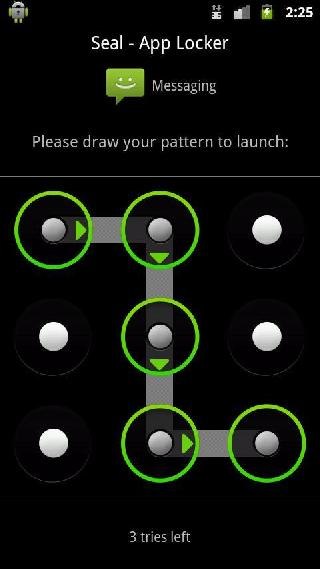
Расширения системных приложений и дополнительное программное обеспечение позволяет использовать новые функции, такие как блокировка отдельных приложений и папок.
С последними обновлениями доступна возможность устанавливать пароли доступа на отдельные объекты.
Сложные схематические графические ключи, как к примеру представленные на рисунке постепенно уходят в прошлое.
Запутанная схема разблокировки ключа
На сегодняшний день блокировка экрана требуется не для защиты доступа и приватности, а для того чтобы не было произвольных нажатий и активаций различных приложений или звонков, когда к примеру телефон находится в сумке или кармане.
Поэтому стоит задуматься, действительно ли нужен графический ключ со сложными комбинациями, когда есть другие более эффективные методы защиты, позволяющие создать ограниченный доступ к файлам, папкам и другим установленным приложениям на смартфоне.
back to menu ↑ back to menu ↑Эффективные способы разблокировки
Читайте также: Как удалить вирус с Андроида (Android) на телефоне: Инструкция 2019 года
Всего в статье будет рассмотрено 7 самых эффективных способов борьбы с забытым или повреждённым графическим ключом:
1Сброс графического ключа;
2Сброс при помощи входящего звонка;
3Сброс через разрядку батареи;
4Снятие блокировки при помощи аккаунта;
5Сброс через удаление системного файла;
6Сброс графического кода при помощи удаления дополнительного пользователя;
7Удаления пароля при помощи сброса настроек всех данных в устройстве.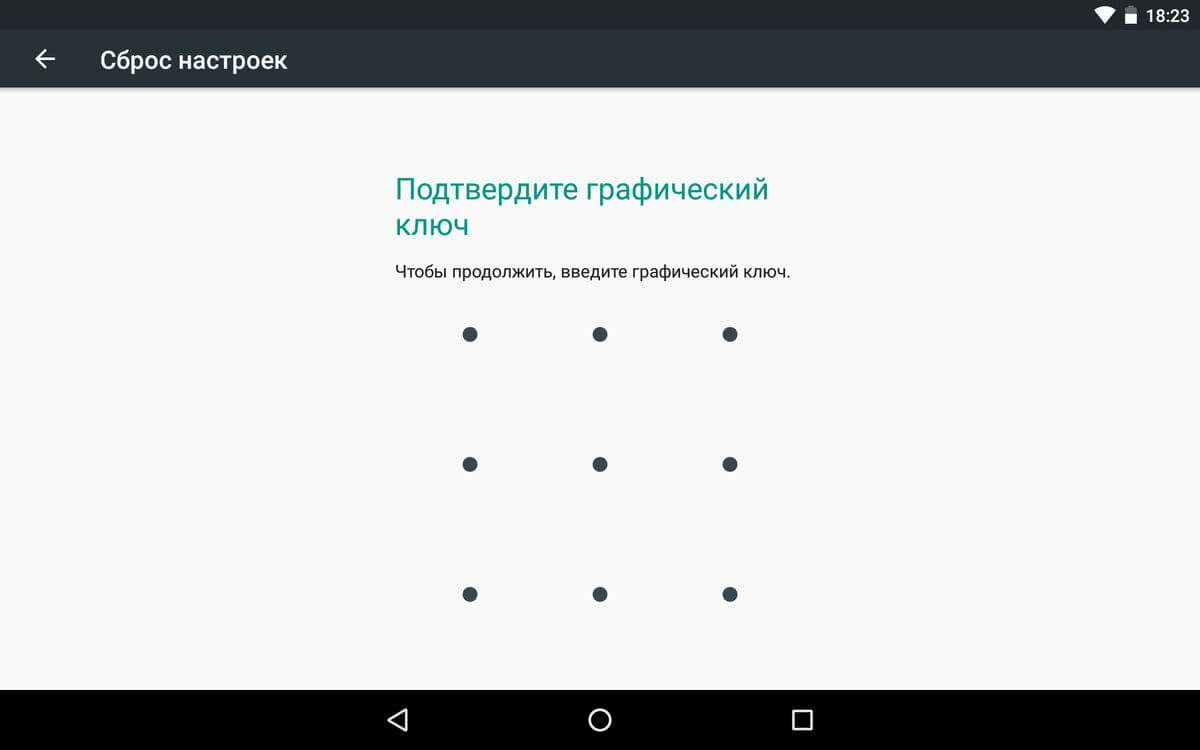
Также отдельно будут рассмотрены способы сброса пароля для отдельных моделей телефонов. Стоит учитывать, что многие современные смартфоны хоть и имеют ОС андроид.
Однако на каждом таком устройстве с завода изготовителя поверх базовой системы устанавливается оболочка производителя.
Также гаджеты наделяются дополнительными программными функциями. Поэтому способы их разблокировки будут заметно отличаться.
Тоже касается и более старых моделей телефонов. Как показывает практика, разблокировать графические ключи на устаревших гаджетах, которые уже не поддерживают последние обновления ОС андроид значительно легче.
В конце также будут рассмотрены методы разблокировки графических ключей на планшетах. Тут также всё неоднозначно.
Пути разблокировки будут зависеть от того, какой марки планшет и какая версия По на нём установлена. Также могут быть различия и связанные с наличием слотов под карты памяти сим карты.
Окно настройки безопасности
Как разблокировать забытый графический ключ андроид в каждом из представленных способов будет рассмотрено достаточно подробно.
Чтобы читатель смог разобраться в проблеме и применить на практике полученные знания.
back to menu ↑ back to menu ↑Важные моменты
Читайте также: ТОП-15 Лучших бесплатных браузеров для Android устройств: обзор самых быстрых и безопасных программ для серфинга | 2019
Стоит отметить, что операционная система для мобильных устройств универсальная и имеет открытый код.
Это означает что при получении более расширенного доступа и прав к системным файлам устройства, а такие методы также будут встречаться ниже.
Необходимо быть предельно осторожным и внимательным, так как неправильные действия могут привести к сбою системных фалов и выходу из строя телефона.
После этого придётся проводить его полное восстановление или заново устанавливать необходимую прошивку.
Методы блокировки экрана
Если вы не хотите рисковать или программные методы решения проблемы вас настораживают в связи с отсутствием навыков и практического опыта.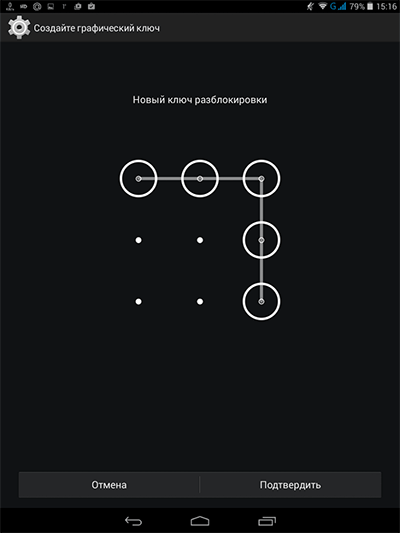
Настоятельно рекомендуется рассматривать только те методы, в которых нет работы с программной оболочкой или системным кодом.
Также стоит учитывать специфику вашей системы. Установленная поверх андроида оболочка от производителя может по-разному реагировать на действия, которые вы будете совершать при разблокировке графического ключа. В статье были собраны только способы, которые подходят к большинству устройств.
Однако есть определённая вероятность, что в зависимости от модели и типа гаджета и версии ОС андроид. Ни один из способов может не подойти.
back to menu ↑ back to menu ↑Сброс графического ключа
Читайте также: Файлом единым: ТОП-15 Игр на Андроид (Android) без кэша
Один из самых распространённых способов решения данной проблемы является сброс установленного защитного кода. Метод довольно простой и не требует определённых навыков от пользователя.
Однако для того чтобы такой метод заработал необходимо заранее провести небольшие настройки.
После того как вы решили установить графический ключ необходимо зайти в подраздел цифрового пароля и провести его установку. Обычно система проси ввести не более 4-6 символов.
Настоятельно рекомендуется запомнить данную комбинацию чисел.
Для чего требуется числовая разблокировка? Она как раз необходима как дополнительный способ снятия графического ключа.
Метод цифровой разблокировки
Как показано на рисунке сначала при вводе основного ключа система начинает выдавать ошибку, и просит повторить попытку.
После того как все попытки будут исчерпаны придёт уведомление с предложением использовать другой способ разблокировки экрана.
Необходимо подтвердить данное действие и в ответ появится новый экран, где будет открыта цифровая раскладка.
Именно тогда необходимо будет ввести цифровой код, установленный ранее, после чего доступ к экрану и самому гаджету будет полностью разблокирован.
После этого также настоятельно рекомендуется сбросить графический ключ и при необходимости установить его заново и полностью отключить.
Сброс при помощи входящего звонка
Читайте также: Наш ТОП-15: Лучшие игры на Андроид без интернета
Второй метод был популярен на более ранних версиях операционной системы андроид. Однако сегодня такой метод разблокировки может и не сработать на многих современных гаджетов после выхода последних обновлений.
Суть данного способа заключается в том, чтобы попытаться позвонить с другого мобильного на свой заблокированный гаджет. После того как телефон принимать входящий вызов необходимо ответить.
Разблокировка через входящий звонок
Главное в этом способе не ложить трубку. Фишка метода заключается в том, что при режиме переговоров телефон полностью разблокируется.
Андроид система многооконная что позволяет свернуть основное окно с входящим принятым вызовом и перейти в раздел настроек чтобы отключить графический ключ.
После этого можно ложить трубку и гаджет будет полностью разблокирован.
Однако такой метод, как уже было отмечено выше может не сработать, если у вас на устройстве установлена ОС андроид версии 5 и выше. Разработчики с данными обновлениями закрыли эту уязвимость.
back to menu ↑ back to menu ↑Сброс через разрядку батареи
Читайте также: ТОП-15 Лучших бесплатных антивирусов для Андроид (Android) гаджетов в 2019 году
Снятие разблокировки на сегодняшний день признан как самый успешный и универсальный способ по разблокировке графического ключа. От пользователя требуется только внимательность и быстрая реакция.
Метод полностью подходит под любой тип андроид смартфонов и планшетов. Однако не гарантируется, что он будет работать на более новых обновлениях операционной системы.
Здесь необходимо терпение и практически полная разрядка гаджета.
Метод разрядки батареи
Как только заряд гаджета дойдёт до критического уровня появится сообщение как показано на изображении. В этот момент не нужно жать «ОК», а следует нажать на «Battery use».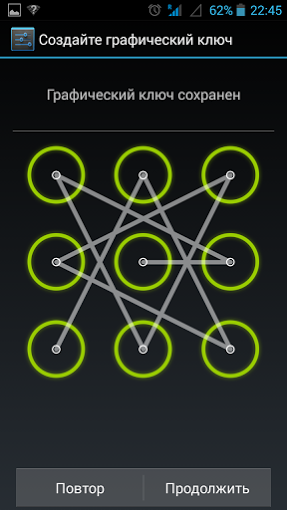
В русскоязычных версия Ос это будет звучать как «состояние батареи».
После нажатия система переведёт пользователя в окно со статистикой расхода заряда аккумулятора устройства, которая располагается в системном меню.
Ещё раз стоит отметить, что данная мобильная система многооконная, что даёт возможность сворачивать основное окно и открывать другие, как и в предыдущем способе необходимо будет переключиться в пункт меню «Безопасность» и отключить графический ключ.
Проблема способа заключается только в том, что необходимо ждать этот момент появления уведомления, такое сообщение появляется всего на 10-15 секунд.
На многих современных гаджетах оно может находиться на экране не более 5 секунд.
Поэтому необходимо успеть нажать на него, чтобы перейти в системные разделы устройства для отключения блокировщика экрана.
back to menu ↑ back to menu ↑Снятие блокировки при помощи аккаунта
Часто можно встретить в поисковой системе гугл такие запросы — забыл графический ключ, как разблокировать андроид?
Как ни странно, но перед тем как получить доступ ко многим системным приложением ОС андроид требует пройти процедуру регистрации и получения аккаунта гугл.
Именно к нему идёт привязка данного устройства и основных покупок совершаемых через playmarket.
Такой аккаунт имеет собственный пароль. Поэтому здесь важно при регистрации не потерять учётную запись пользователя и пароль. Они и будут основным решением в данном способе разблокировки.
Итак, после того, как графический ключ был, введёт неправильно 5 раз, система как представлено на картинке предложит следующие действия.
Действия по восстановлению пароля
Стоит согласиться с системным уведомление о том, что необходимо подождать установленное время до появления следующих попыток. Необходимо нажать «ок».
В правом нижнем углу экрана появится кнопка «Забыли графический ключ?» нажимаем на неё и система переносит пользователя в новое окно.
Если установлен пин-код то следует его указать. Далее указываются регистрационные данные аккаунта гаджета на гугл.
Необходимо ввести имя пользователя, которое является полный электронный адрес регистрации и парой к ней.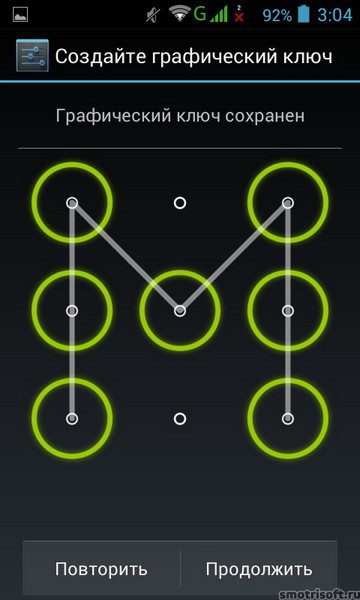
После этого нажимается «ок». В ответ система сделает запрос на сервер гугл и сбросит установленный ранее графический ключ.
Данный способ связан напрямую с синхронизацией установленного аккаунта через интернет. Если устройство не имеет доступа к мобильной или вай фай сети, то разблокировать ключ не получиться.
Сброс через удаление системного файла
Как разблокировать графический ключ андроид на телефоне при помощи системных файлов? Для этого потребуется наличие специальной опции под названием Recovery Mode.
Обратите внимание, что такие опции доступны только на официально распространяемых телефонах.
Безликие китайские модели и подделки брендовых гаджетов не будут иметь данный доступ к системной настройке.
Попытка на таких устройствах провести удаление системного фала может привести к полному выходу из строй системы.
Тип восстановления как показано на изображении может различаться в зависимости от установленной программной оболочки.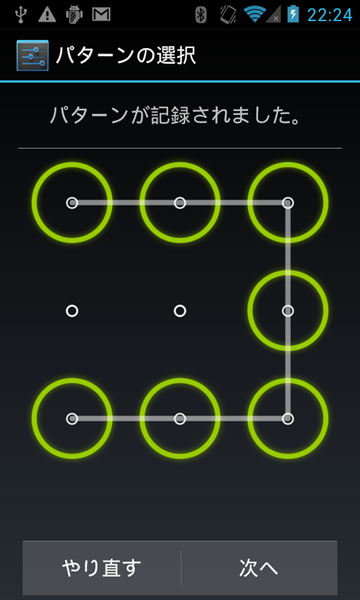
Однако переживать не стоит так ка пункты меню может и не в том же порядке, но будут присутствовать.
Системное меню
Для того чтобы запустить системную оболочку потребуется наличие ПК и кабеля подключения к гаджету.
Далее устанавливается специальное на ПК приложение, после чего производится подключение гаджета к компьютеру.
После этого начинается процесс синхронизации. Не выключайте компьютер и не отключайте устройство, пока устанавливаются все необходимые для работы драйвера.
Иначе это может вызвать критическую ошибку. После этого через установленную программу проводник загрузите на карту памяти устройства заранее скачанную программу «Aroma» в рар архиве.
Чтобы приложение запустилось необходимо, чтобы в системе был установлены архиватор, который бы мог распаковывать файлы.
После этого как данное действие будет совершено и перейдите на своём устройстве в режим Recovery Mode.
В этом режиме распакуйте и уставите загруженную через проводник на карту памяти программу. После этого в данном режиме появится также доступ к системным файлам вашего гаджета.
После этого в данном режиме появится также доступ к системным файлам вашего гаджета.
Зайдите в установленную программу в системном режиме и найдите папку dataàsystem. После того как данный объект будет открыт появится множество фалов.
Необходимо будет найти «gesture.key». Именно он отвечает за графический ключ и содержит его параметры и установленные комбинации.
После удаления данного фала потребуется перезагрузка устройства. В итоге, после того как гаджет полностью запустить графический ключ на экране не появиться.
back to menu ↑ back to menu ↑Как попасть в режим Recovery Mode
Чтобы воспользоваться данным методом потребуется для начала потребуется активировать сам системный й режим. Действий тут не много.
Главное что необходимо выполнять все нажатия, которые и активируют данную опцию.
Следует отметить, что такой режим устанавливается ещё на заводе при внедрении ос в гаджет. После этого проходит калибровка системы и настройка горячих клавиш в соответствии с физическими параметрами устройства.
Для того чтобы активировать режим необходимо полностью выключить телефон.
После этого одновременно наживаются 3 кнопки:
- Домой;
- Питание;
- Громкость.
В такой положении все три кнопки необходимо удерживать до появления указанного выше на картинке меню, которое и будет означать что данный системный режим был активирован.
back to menu ↑ back to menu ↑Сброс при удалении дополнительного пользователя
Для этого способа требуется несколько комбинаций. Первое что необходимо сделать, это получить рут права на своём устройстве.
По умолчанию при покупке все официальные модели телефонов не разлочены. Это означает, что пользователи не имеют полного доступа к системным файлам и настройкам.
Получаются такие права несколькими способами. В плей маркете на андроиде есть специальные программы и приложения, которые позволяют в автоматическом режиме провести разблокировку устройства.
Следует при выборе таких программ, чтобы они не были платными.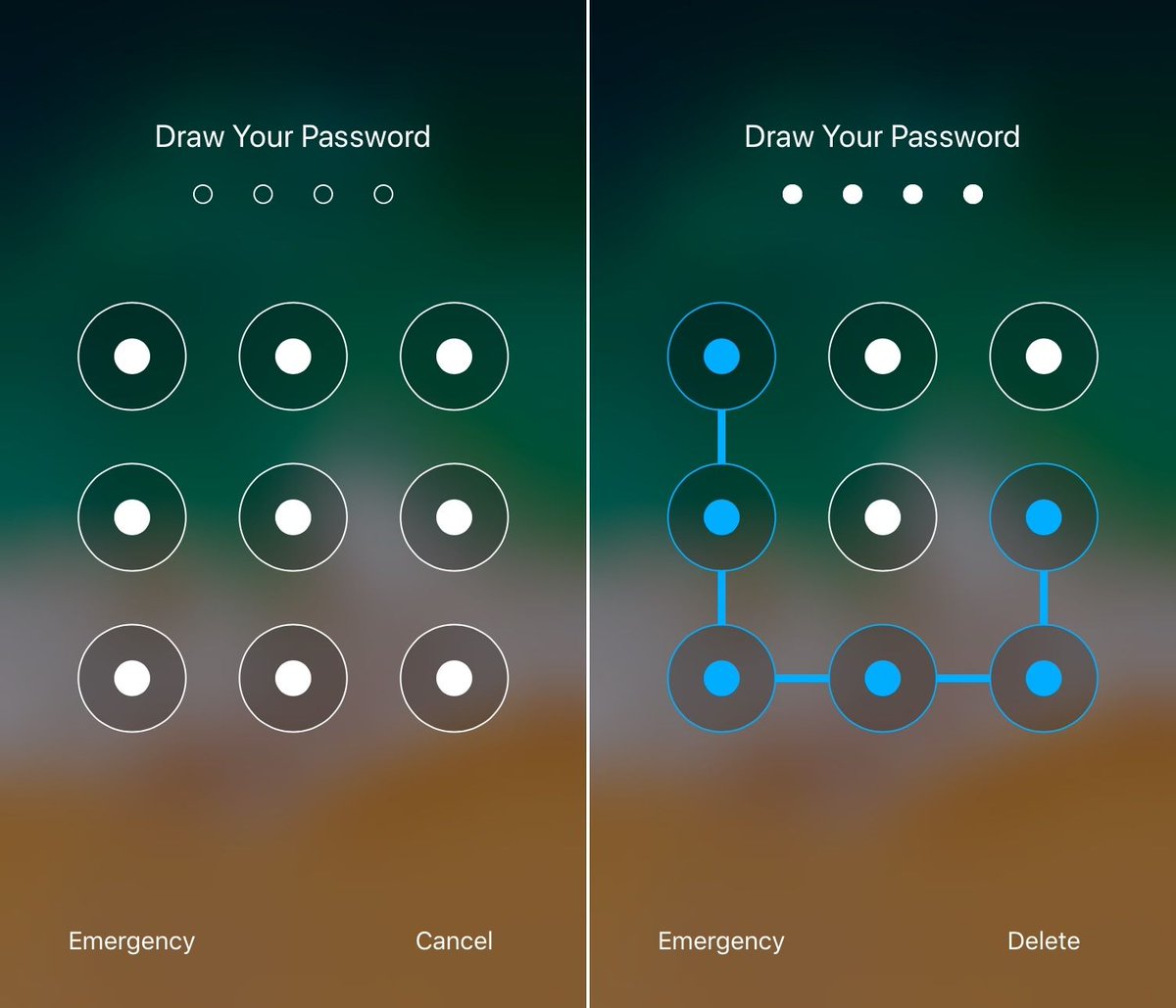 В большинстве случаев это мошенники, которые после установки их ПО на телефон блокируют его или похищают личные данные пользователе.
В большинстве случаев это мошенники, которые после установки их ПО на телефон блокируют его или похищают личные данные пользователе.
Второе на что следует обратить внимание при загрузке. Это наличие версии для таких приложений.
Важно чтобы программа поддерживала именно ту версию ОС андроид которая была установлена на гаджете. Несовместимость по версиям может привести к серьёзным ошибкам.
И последнее на что стоит обращать внимание это рут приложения непонятными иероглифами. Ели при запросе в плей маркете появляются программы для разблокировки полностью на китайском языке и без цифровой подписи это 100% мошенники.
Устанавливает их ПО крайне не желательно, так как оно приводит к заражению устройства или полной его блокировки.
Многопользовательский режим
Далее для данного метода разблокировки потребуется несколько аккаунтов в гугл . Тут важно чтобы был установлен многопользовательский режим, который поддерживает большинство официальных смартфонов.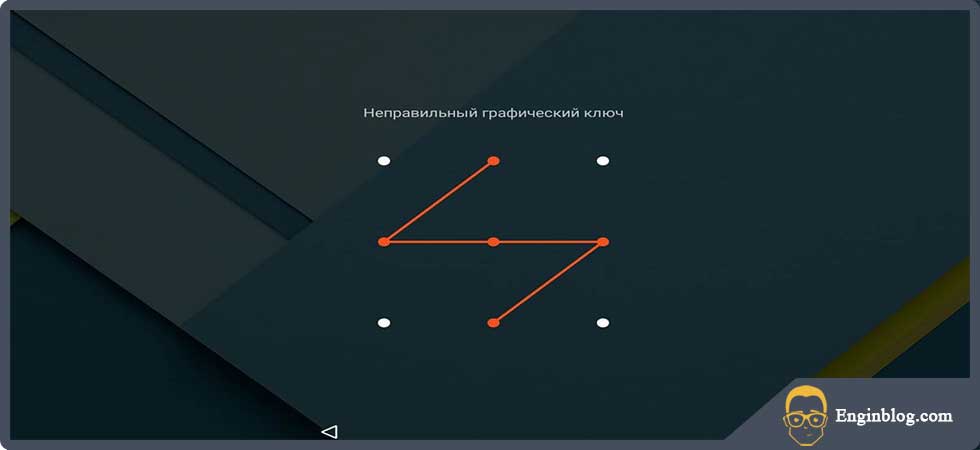
Он необходим для того чтобы производить настройки контента телефона на сразу для нескольких пользователей.
Получить данные могут юзеры и удалённо. Для работы в данном методе потребуется многопользовательская бесплатная утилита SuperSU. Она должна быть установлена на гаджет.
В неё вводятся несколько аккаунтов, и активируется режим на нескольких пользователей.
В представленном изображении программы видно, какие действия она поддерживает.
Уникальная особенность данного приложения заключается в том, что установить в многопользовательском режиме можно графический ключ только на 1 аккаунт.
Если пользователь захочет произвести установку такого ключа на 2 аккаунта тогда система откажет ему в этом действии.
Теперь, когда при попытке входа в доступе будет отказано можно при помощи утилиты и переключится на другого пользователя и получит полный доступ к телефону.
back to menu ↑ back to menu ↑Сброс всех данных
Данный метод также признан универсальным. Однако по сложности его исполнения он также находится на первом месте. Способ позволяет сбросить пароль не только на мобильных телефонах, но также и на планшетах.
Однако по сложности его исполнения он также находится на первом месте. Способ позволяет сбросить пароль не только на мобильных телефонах, но также и на планшетах.
В каждом мобильном гаджете предусмотрена функция сброса параметров системы до заводских установок.
Это действие можно совершить на всех официально выпущенных и имеющих имей моделях смартфонов и планшетов.
Здесь также потребуется для работы сначала войти как был описано выше в Recovery Mode.
Режим восстановления
Далее, ка показано на изображении необходимо совершить следующие действия. Перейдите в указанную строчку и нажмите reset.
После этого система начнёт восстанавливать все базовые параметры, заложенные ещё при выпуске модели на заводе.
После этого телефон или планшет будет иметь полностью нулевые настройки , которые были при его покупке.
Данный метод является критическим. В процессе восстановления системы полностью удаляются вся файлы и программы, а также сбрасываются настройки аккаунтов и интернет.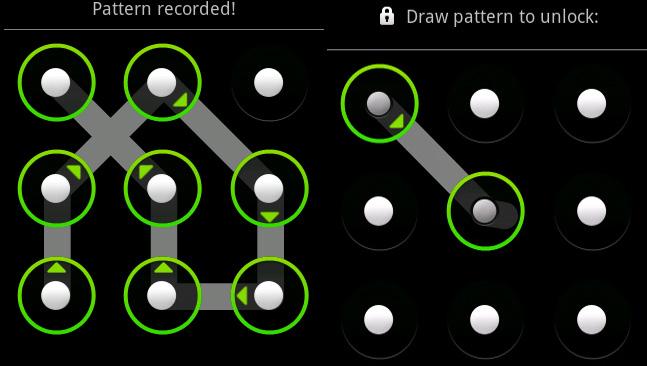 Восстановить утраченные файлы после запуска этого режима уже не получится.
Восстановить утраченные файлы после запуска этого режима уже не получится.
Способы разблокировки для различных моделей
Для каждой модели телефонов, как говорилось в начале статьи может быть определённый способ по снятию графического блокировки.
Это объясняется тем, что каждый гаджет имеет свои определённые технические особенности и настройки операционной системы при выпуске с завода.
Это стоит учитывать, ведь не соответствие проводимых действий может повлечь неотвратимые последствия вплоть до повреждения всех имеющихся системных файлов.
В самом негативном случае придётся заново полностью прошивать телефон.
Восстановление данных телефона
Ниже будут рассмотрены типы разблокировок для 3-х одних из самых распространённых моделей мобильных телефонов и смартфонов на ОС андроид:
- Samsung;
- Fly;
- Lenovo.
Каждый гаджет имеет свои специфические особенности, которые необходимо учитывать при проведении настройки и сброса графических паролей.
В основном все действия сводятся либо к указанным универсальны способам выше либо к более специфичным, которые относятся именно к данным рассматриваемым маркам.
back to menu ↑Samsung
Если потерян графический ключ как разблокировать андроид Самсунг устройстве? Многие пользователи не раз сталкивались с подобной проблемой.
Стоит также отметить, что в зависимости от модельного ряда Самсунг не постоянен в выборе системных настроек. Они постоянно модернизируют различные системные моды и функции и меняют к ним форму доступа.
Так для сброса графического ключа посредством Recovery Mode необходимо подобрать ряд комбинаций.
В более старых моделях телефона также как и в новых необходимо нажимать сразу 3 клавиши. Однако проблема возникает с рычагом громкости.
Телефоны Самсунг старого поколения вводятся в необходимый системный режим при помощи комбинации 3-х клавиш с нажатым на минус рычагом громкости.
Модель телефона Самсунг
Более новые устройства реагируют на нажатие только на плюс рычага громкости.
Кроме этого в сервисных книгах, идущих в комплекте, должны быть представлены способы полного доступа в режиме Recovery Mode и необходимого набора комбинация для его подключения.
После этого действия необходимо выбрать строчку wipe data/factory reset и система полностью произведёт сброс настроек до заводских после перезагрузки устройства.
back to menu ↑Fly
Утерянный графический ключ как разблокировать андроид флай более сложная задача. Телефоны данной марки достаточно капризные и требуют дополнительных действий.
Для сброса защиты потребуется провести такое действие как hard reset.
Для этого потребуется выполнить следующие операции:
1Полностью обесточить телефон, выключив и дождавшись пока экран полностью не потухнет;
2Извлечь из гаджета все карты памяти и си карты;
3После этого необходимо перейти в системный режим. Для этого следует нажать одновременно кнопку питания и увеличения громкости;
4В появившемся меню выбирается строчка data/factory reset и нажимается кнопка домой.
Режим восстановления на Флай
В ответ на такие действия телефон начнёт восстановление заводских установок. Продолжительность процесса может занимать от 5 до 10 минут.
Запрещается во время этих действия производить любые манипуляции с телефоном и нажимать любы е клавиши.
Это может привести к тому, что режим восстановления может сбиться и телефон будет повреждён. Тогда потребуется или повторить операцию или при более тяжёлых обстоятельствах полностью прошивать аппарат.
back to menu ↑Lenovo
Леново и сегодня имеет множество популярных моделей смартфонов. Уже более 10 лет производитель выпускает продвинутые гаджеты с толчениями техническими характеристиками.
Потерянный графический ключ можно попробовать восстановить.
Для этого необходимо, как и в описанных выше случаях провести восстановление системы до заводских установок.
Следует также отметить, что более современные модели устройств имеют отличное программное обеспечение для синхронизации с персональным компьютером.
Это позволяет делать резервные копии устройства при синхронизации.
Поэтому, даже после режима восстановления и потери всех данных будет возможность их загрузить из резервного архива.
Для вот становления потребуется перевести устройство в системный режим.
Системный режим на Леново
Для этого необходимо полностью отключить телефон. После этого наживается клавиша громкости на минуту и вместе с ней кнопку включения.
Появится системное меню, где необходимо выбрать с помощью кнопки громкости режим Recovery Mode.
После этого произойдёт ещё одна загрузка и появится контекстное меню восстановления, где необходимо будет выбрать опцию wipe data/factory reset.
После этого пройдёт загрузка заводских установок и телефон перезапуститься автоматически.
Так графский ключ будет сброшен за примерно 5-10 минут, однако и файлы при этом будут все утеряны, если небыли сделаны резервные копии на сторонних устройствах или облачных хранилищах.
Сброс ключа на планшете
Планшеты на андроид также поддерживают функцию графической блокировки. Поэтому причисленные способы полностью будут идентичны.
Разблокировать планшет андроид графический ключ посредством полного восстановления системы посредством отката до заводских установок.
Неправильный ключ на планшете
Еслизабыл графический ключ, как разблокировать андроид планшет можно попробовать и выше описанные методы, которые дают возможность провести восстановление системы без потери уже имеющихся на устройстве данных.
back to menu ↑ВИДЕО: Как разблокировать графический ключ
Как разблокировать графический ключ
[Инструкция] Как разблокировать графический ключ Android (Андроид): Все способы
8.8 Total Score
Для нас очень важна обратная связь с нашими читателями. Оставьте свой рейтинг в комментариях с аргументацией Вашего выбора. Ваше мнение будет полезно другим пользователям.
Оставьте свой рейтинг в комментариях с аргументацией Вашего выбора. Ваше мнение будет полезно другим пользователям.
Актуальность информации
8.5
Доступность применения
9.5
Раскрытие темы
8.5
Добавить свой отзывКак поменять графический ключ Андроид
Изменение графического пароля
Непосредственно замена паттерна блокировки может быть выполнена средствами самой системы, плюс такая же возможность поддерживается в сторонних инструментах защиты.
Способ 1: Системные средства
Разумеется, изменение ключа является одной из встроенных возможностей операционной системы Android, которой мы и воспользуемся для решения поставленной задачи. В качестве примера покажем выполнение процедуры в «чистом» Android 10.
- Откройте «Настройки» и перейдите по пунктам «Безопасность» – «Блокировка экрана».
- Так как у нас уже есть настроенный паттерн, для продолжения понадобится его ввести.

- Далее тапните по пункту «Графический ключ», введите новый рисунок и повторите его.
Готово, визуальный пароль будет изменён.
Способ 2: Сторонние приложения
Многие пользователи в целях безопасности устанавливают дополнительные решения для блокировки, например, некоторых программ или уведомлений. В большинстве подобного софта есть и защита графическим ключом, которую также можно изменить. Воспользуемся для примера средством AppLock.
Скачать AppLock из Google Play Маркета
- Откройте программу и введите заранее заданный визуальный пароль.
- После загрузки основного меню перейдите на вкладку «Защита» и тапните по опции «Разблокировать настройки».
- Для замены ключа воспользуйтесь параметром «изменить графический разблокировки».
- Дважды укажите новый рисунок, а после появления сообщения «Операция выполнена успешно» нажмите на кнопку «Назад».

Другие подобные приложения позволяют выполнить изменение графического ключа по схожему алгоритму.
Сброс графического пароля
Иногда происходит так, что пользователь забывает ключ по собственной невнимательности или за давностью лет. К счастью, существуют методы сброса этого типа блокировки.
Способ 1: Опция «Забыл пароль»
В версиях Android до 4.4 включительно при вводе неверного паттерна 5 раз подряд устройство временно блокировалось, однако появлялась дополнительная опция сброса, известная также как «Забыл пароль». Если целевой девайс работает именно на такой старой версии «зелёного робота», использование этой функции является оптимальным решением.
- Разблокируйте экран смартфона или планшета и около 5 раз введите неверный рисунок.
- Устройство сообщит, что возможность разблокировки временно недоступна, а в нижнем правом углу появится надпись «Забыли пароль» (иначе может называться «Забыли рисунок» или «Забыли узор»).
 Если таковая отсутствует, подождите и попробуйте ещё несколько раз ввести неправильный паттерн.
Если таковая отсутствует, подождите и попробуйте ещё несколько раз ввести неправильный паттерн. - Тапните по надписи, затем укажите данные аккаунта Google, к которому привязано устройство — на него будет отправлен код разблокировки.
- После получения кода на свой почтовый ящик зайдите в него с компьютера, запишите или запомните комбинацию, а затем введите её на целевом девайсе.
Данный метод – самый простой, однако компания Google посчитала его небезопасным и удалила из последующих за KitKat релизов своей ОС. Впрочем, некоторые вендоры по-прежнему устанавливают её в свои продукты, поэтому актуальности этот вариант ещё не потерял.
Способ 2: ADB
Инструмент Android Debug Bridge представляет собой мощное средство управления девайсом, которое поможет и в решении рассматриваемой проблемы. Всё, что необходимо – активная отладка по USB на устройстве и присутствующий на компьютере пакет ADB, скачать который можно по ссылке далее.
Скачать ADB
- После загрузки распакуйте архив с программой в корневой каталог диска C, затем запустите «Командную строку» от имени администратора – последнее в Windows 10 можно сделать с помощью «Поиска».

Подробнее: Как открыть «Командную строку» от администратора в Windows 7 и Windows 10
- Далее последовательно введите команды:
cd C:/ADBadb shell - Теперь пропишите следующие операторы по одному, нажимая после каждого Enter:
cd /data/data/com.android.providers.settings/databasessqlite3 settings.dbupdate system set value=0 where name='lock_pattern_autolock'update system set value=0 where name='lockscreen.lockedoutpermanently'exit - Перезагрузите устройство, а после загрузки системы попробуйте ввести любой графический ключ – в большинстве случаев девайс должен быть разблокирован. Если не сработало, повторите шаги 2-3, после чего дополнительно введите следующее:
adb shell rm /data/system/gesture.keyadb shell rm /data/data/com.android.providers.settings/databases/settings. db
dbПерезапустите смартфон или планшет и проверьте результат.
Этот метод довольно трудоёмкий и подходит далеко не для всех смартфонов или планшетов: производители в своих вариантах прошивки могут вырезать соответствующую возможность либо изменить местоположение конечных файлов.
Способ 3: Сброс к заводским настройкам
Радикальный метод, который гарантированно уберёт графический пароль – полный сброс устройства. Разумеется, при этом будут удалены все пользовательские данные, кроме сохранённых на карте памяти, поэтому задействовать такой вариант мы рекомендуем только в крайнем случае, когда важно лишь возвращение работоспособности девайса.
Подробнее: Сброс Android к заводским настройкам
Мы рады, что смогли помочь Вам в решении проблемы.Опишите, что у вас не получилось. Наши специалисты постараются ответить максимально быстро.
Помогла ли вам эта статья?
ДА НЕТКак разблокировать телефон на Андроид: 5 проверенных способов
Современный телефон, в силу множества выполняемых задач, содержит массу личной, а порой и конфиденциальной информации.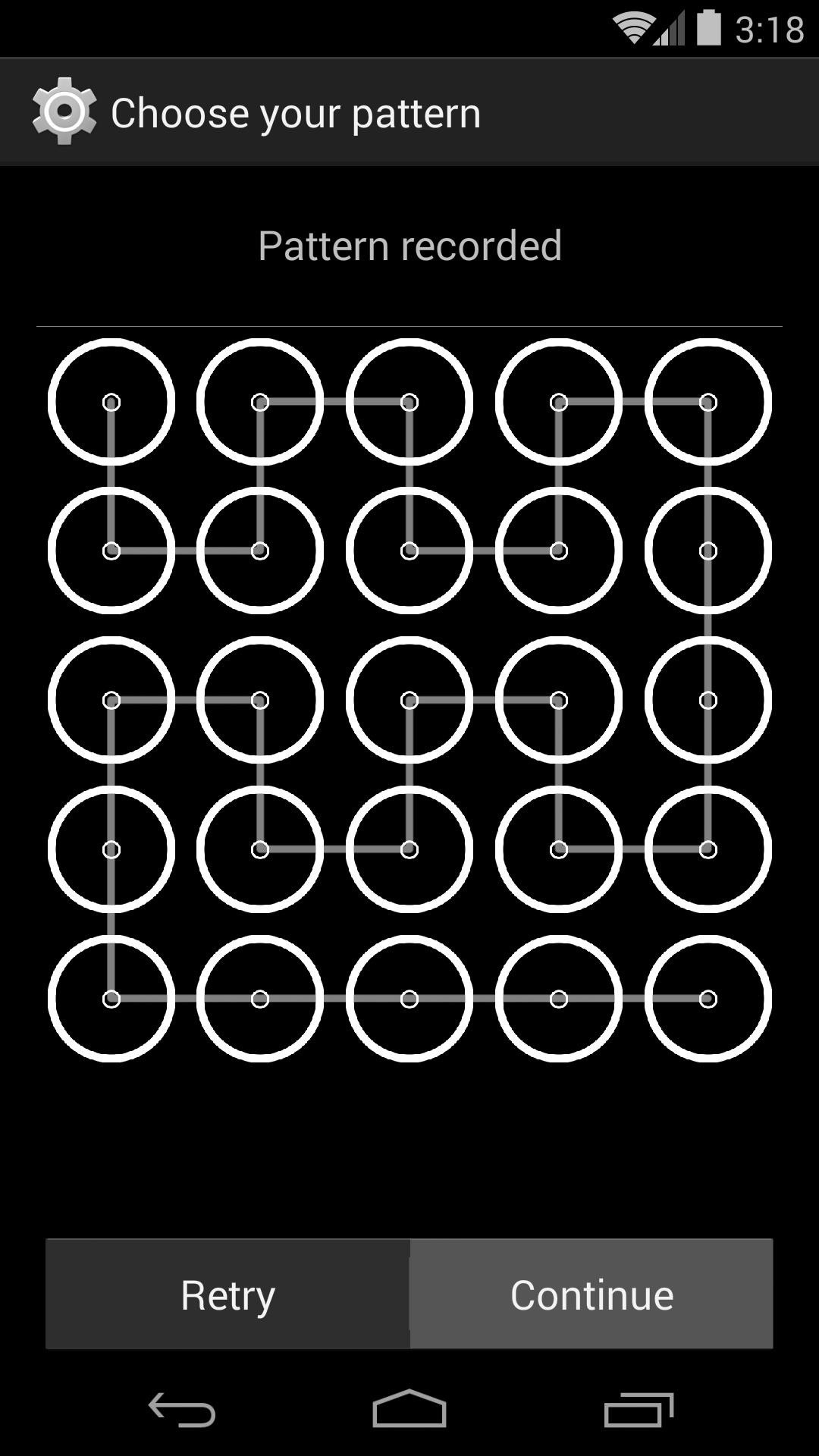 Поэтому много владельцев своих гаджетов стараются как-то обезопасить ее с помощью различных блокировок. Сейчас для смартфонов на Андроид стала популярной графическая блокировка: для получения доступа к содержимому мобильного девайса необходимо пальцем начертить на тачскрине определенную фигуру. А если забыли этот пароль? Как разблокировать телефон или удалить забытый графический ключ? Не отчаиваться, выход есть и не один!
Поэтому много владельцев своих гаджетов стараются как-то обезопасить ее с помощью различных блокировок. Сейчас для смартфонов на Андроид стала популярной графическая блокировка: для получения доступа к содержимому мобильного девайса необходимо пальцем начертить на тачскрине определенную фигуру. А если забыли этот пароль? Как разблокировать телефон или удалить забытый графический ключ? Не отчаиваться, выход есть и не один!
Читайте также: Как выбрать смартфон
Что делать если забыл графический ключ?
Создатели Андроид предусмотрели очевидный вариант – замысловатая фигура, которую пользователь сам же и придумал, будет забыта и он потеряет доступ к своему любимому гаджету. Поэтому имеется несколько способов ее восстановить при блокировке. Они отличаются степенью сложности и условиями — необходимо наличие под рукой девайса с доступом в Интернет, аккаунта в Гугл, владение определенными навыками и т.д. Перечислим, что можно сделать, если заблокирован телефон на Андроид в порядке возрастания сложности выполняемых действий:
- Разблокировка при помощи своего аккаунта в Гугл
- Сброс всех настроек.

- С помощью разряда аккумулятора.
- Удаления специального файла.
- Помощь сервисного центра.
Вариантов много, но можно с уверенностью сказать, что телефон будет разблокирован. Теперь подробнее об этих способах, чтобы пользователи смогли выбрать лучший для себя или заранее подготовиться.
Важно: Сайт MOYO.ua предупреждает, что перечисленные методы в некоторых случаях могут привести к потере данных или сбоях в работе смартфона. Лучший выход при утере пароля — обращение в сервисный центр. Использовать все способы разблокировки, приведенные в материале, можно, но если вы готовы рискнуть.
Восстановление доступа к смартфону, используя аккаунт Google
Сбросить графический ключ в этом случае наиболее просто. Обязательное условие – наличие аккаунта на этом сервисе. Для владельцев смартфонов, которые пользуются Гугл Маркетом, это условие выполняется автоматически.
Порядок действий следующий:
-
Необходимо вводить графический рисунок, пока система не предложит подождать полминуты, а самое главное, вы увидите кнопку «Забыли пароль?»
-
Жмете ее и вводите e-mail, имеется в виду Гугл почта, и пароль к нему.
-
Жмете «Войти в систему» (Sign in).
Ваш телефон разблокирован!
Нюансы:
- Не помните пароль Google-аккаунта – восстановите его на другом устройстве, которое имеет подключение к Сети при помощи стандартных действий.
- Нет другого устройства – порядок действий следующий:
-
нажать «Экстренный вызов»;
-
набрать *#*#7378423#*#*;
-
выбрать Service Test – Wlan;
-
соединится с Интернетом или доступным вай-фай;
-
восстанавливаете доступ к аккаунту при помощи стандартных действий.

-
- Нет Сети или вай-фай? Как тогда разблокировать телефон? Переходите к следующему способу.
Важно: Этот вариант разблокировки актуален для систем Android версии 5.0 и старше. В обновленных смартфонах защита более строгая. Пользователю предлагает не перейти в собственный Гугл-аккаунт, а стереть все данные.
Как при помощи разрядки аккумулятора разблокировать телефон, заблокированный графическим ключом
Необходимо дождаться разрядки аккумулятора. Для ускорения процесса необходимо “терзать” аккумуляторную батарею, чтобы экран постоянно светился. Когда заряда остается несколько процентов, телефон об этом оповестит и откроет меню с настройками питания, то есть блокировка будет снята. Вам необходимо быстро найти в меню страничку с настройками безопасности и отключить блокировку. Если поблизости нет розетки, например, в походе, повторно зарядить гаджет можно с помощью Power bank.
А если ждать разрядки аккумулятора нет времени, ведь это может занять несколько часов? Перейти к следующему способу разблокировки!
Внимание: Этот пункт актуален для более поздних версий Андроид. В смартфонах 2018-2019 года выпуска перейти в настройки через оповещение о низком заряде батареи получается не всегда. Чаще всего система перебрасывает пользователя на страницу для ввода графического ключа или пин.
Читайте также: Как правильно выбрать Power Bank
Сброс всех настроек
Внимание! В этом случае вы потеряете всю информацию, которая находится на жестком диске смартфона. Сохранить можно только данные, которые имеются на карте памяти, которую предварительно необходимо извлечь.
Процесс сброса настроек у каждой марки смартфона свой. Но принципиально алгоритм сброса у Samsung не отличается от алгоритма Lenovo, Prestigio или Huawei. Суть его — использование меню Recovery. Для того, чтобы в него попасть, в одних гаджетах необходимо одновременно нажать на кнопки громкости и включения. В других — иные комбинации, например, в Huawei, это комбинация кнопок громкости, центральной и включения, а в Prestigio достаточно одновременно нажать на кнопки включения и домой. Мы настоятельно рекомендуем узнать, как попасть в меню Рекавери именно на вашей модели гаджета.
Для того, чтобы в него попасть, в одних гаджетах необходимо одновременно нажать на кнопки громкости и включения. В других — иные комбинации, например, в Huawei, это комбинация кнопок громкости, центральной и включения, а в Prestigio достаточно одновременно нажать на кнопки включения и домой. Мы настоятельно рекомендуем узнать, как попасть в меню Рекавери именно на вашей модели гаджета.
В меню Recovery пройти по пути: wipe/factoru reset – delete all user data – rebot system now. В качестве джойстика используются кнопки громкости, а выбор — кнопкой включения. Но еще раз акцентируем внимание — в этом случае удаляется вся информация с жесткого диска. Прибегать к этому методу необходимо при форс-мажоре, когда срочно нужно позвонить, интернета и другого гаджета под рукой нет.
Важно: При выборе неправильного пункта или несоблюдении последовательности можно “сломать” операционную систему. И тогда не останется другого выхода, кроме посещения сервисного центра.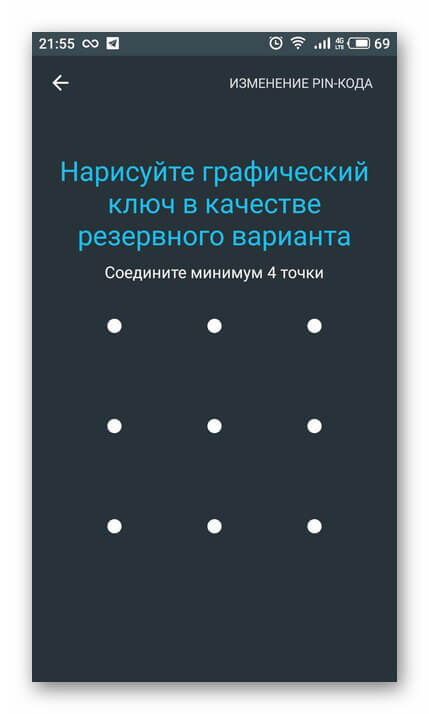 Также перед использованием этого способа стоит извлечь карту памяти и сим, чтобы сохранить все данные, которые на них содержатся.
Также перед использованием этого способа стоит извлечь карту памяти и сим, чтобы сохранить все данные, которые на них содержатся.
Разблокировка удалением файла gesture.key
Разблокировать телефон, если забыли графический пароль при помощи сброса всех настроек, является надежным, но довольно болезненным для пользователя методом. Ведь теряется порой очень ценная информация. Этого можно избежать, если знать определенные хитрости.
Хитрость в следующем. Необходимо зайти в меню Recovery. Как это сделать и как перемещаться по нему описано в предыдущем разделе. Затем проследовать по пути: Recovery – data – system. В этой папке найти и удалить gesture.key. После перезагрузки телефона блокировка будет снята.
Бывают случаи, когда опции Recovery Mod в телефоне нет. Наличие этой опции гарантированно только в устройствах Samsung. Можно обойтись и без нее, но для этого необходим компьютер. Вы подключаете к нему смартфон через USB в режиме накопителя и уже с его помощью выполняете удаление.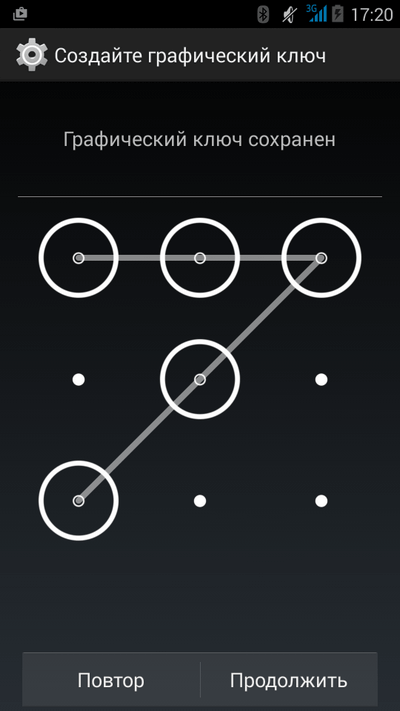 Нужный файл можно найти через поиск.
Нужный файл можно найти через поиск.
Важно: С этим способом, как и с предыдущим, стоит быть предельно осторожным. В случае неправильного выполнения можно превратить смартфон в обычный кирпич.
Читайте также: КОМПЬЮТЕР НЕ ВИДИТ ТЕЛЕФОН ЧЕРЕЗ USB
Разблокировка с помощью сервисного центра
По сути это самый простой способ. Вы относите заблокированный телефон в сервисный центр и там проведут его не гарантийный ремонт. Недостатков у этого метода два:
- вы потратите на это довольно много времени, особенно, если не сразу возьмутся за работу;
- это вам будет стоить определенных денег — зависит от модели смартфона и аппетитов сервисного центра.
Описанные выше способы разблокировки смартфона Андроид посильны каждому. Для того, чтобы ситуация с забытым графическим ключом доставила вам минимум неудобств, рекомендуем придерживаться следующих правил:
- Необходимо записывать где-нибудь пароли для телефонов.
 Записную книжку еще никто не отменял.
Записную книжку еще никто не отменял. - Заранее знайте, что делать (приготовьтесь к этому), если ваш телефон на Андроид заблокируется.
- Оптимальный способ разблокировки выбирайте, исходя из конкретной ситуации.
- Не впадайте в панику. У вас все получится!
Дополнительные способы, как разблокировать Андроид, если забыл графический пароль, в видео:
Шаблон проектированияBuilder в Android | Кайван Касеб | Разработка программного обеспечения
Builder Design Pattern в Android В настоящее время шаблоны проектирования играют важную роль в проектировании и разработке приложений для Android, поскольку они могут предоставить некоторые передовые методы создания приложений высокого качества и соблюдения принципов чистого кода. Одним из основных шаблонов проектирования, которые используются при разработке Android, является шаблон проектирования Builder. Фактически, этот шаблон проектирования может быть эффективным для повышения гибкости и читаемости кода.Эта статья направлена на обсуждение шаблона проектирования Builder в приложениях Android с использованием Kotlin.
Фактически, этот шаблон проектирования может быть эффективным для повышения гибкости и читаемости кода.Эта статья направлена на обсуждение шаблона проектирования Builder в приложениях Android с использованием Kotlin.
Что такое шаблон дизайна?
Шаблоны проектирования используются для представления некоторых из лучших практик, адаптированных опытными разработчиками объектно-ориентированного программного обеспечения. В разработке программного обеспечения шаблон проектирования — это универсальное многократно используемое решение часто встречающейся проблемы или задачи в разработке программного обеспечения. Другими словами, он описывает проблему, решение, когда применять решение и его последствия.Кроме того, он дает советы по реализации и примеры.
Преимущества использования шаблонов проектирования в Android
- Шаблоны проектирования используют объектно-ориентированные концепции, такие как декомпозиция, наследование и полиморфизм.
- Они могут улучшить возможности повторного использования и расширяемость приложений Android.
 Это означает, что вам не нужно снова писать один и тот же код в разных местах, а также вы можете добавить другие функции в свое приложение намного проще, чем общее кодирование. Таким образом, шаблоны проектирования могут повысить скорость разработки приложений для Android.
Это означает, что вам не нужно снова писать один и тот же код в разных местах, а также вы можете добавить другие функции в свое приложение намного проще, чем общее кодирование. Таким образом, шаблоны проектирования могут повысить скорость разработки приложений для Android. - Они могут сделать ваши коды чище, разделив код. Кроме того, шаблоны проектирования могут улучшить понимание кода в приложениях Android.
- Шаблоны проектирования — это проверенные и подтвержденные решения, поскольку они основаны на знаниях и опыте опытных разработчиков приложений.
- Они делают общение между разработчиками более эффективным.
Типы шаблонов проектирования
По сути, существует ряд шаблонов проектирования, которые можно использовать при разработке программного обеспечения, и все они могут быть разделены на следующие три категории:
- Шаблон творческого проектирования
Они связаны со способом создания таких объектов, как Builder, Singleton и Dependency Injection.
2. Шаблон структурного проектирования
Они обсуждают, как классы и объекты могут быть составлены для формирования более крупных структур, таких как адаптер, фасад и прокси.
3. Шаблон поведенческого проектирования
Они считаются взаимодействием и ответственностью таких объектов, как Наблюдатель, Посредник и Интерпретатор.
Шаблон проектирования Builder
В основном шаблон проектирования Creational используется для создания некоторых объектов без представления логики или шагов, которые участвуют в создании объектов.Фактически, жестко запрограммированный код не является подходящим подходом к программированию. В этой категории мы создаем экземпляр, используя ключевое слово new. Иногда природа объекта должна быть изменена в соответствии с характером программы. В этих ситуациях мы должны использовать шаблоны творческого проектирования, чтобы обеспечить большую гибкость. Таким образом, это упрощает создание объектов.
Фактически, шаблон проектирования Builder указывает, что вы должны построить сложный объект из простых объектов, используя пошаговый подход.Он в основном используется, когда объект не может быть реализован за один шаг, например, при десериализации сложного объекта.
Преимущества использования шаблона проектирования Builder
- Когда вы инициализируете свой объект, вам не нужно иметь все данные для передачи их вашему объекту. В результате может быть полезно контролировать процесс строительства.
- Реализует четкое разделение между построением и представлением объекта. Кроме того, он скрывает от клиента внутреннее представление объектов.
- Он обрабатывает изменения во внутреннем представлении объектов.
- Это может улучшить гибкость и читаемость исходных кодов.
- Это позволяет избежать шаблона конструктора телескопирования . Например:
Пицца (int size) {
}
Pizza (int size, boolean cheese) {
}
Pizza (int size, boolean cheese, boolean meat) {
}
Pizza (int size, boolean cheese) , логическое мясо, булево бекон) {
} Проблема с этим шаблоном заключается в том, что, когда конструктор имеет 4 или 5 параметров длиной, становится трудно запомнить эти параметры.
Простой пример в Kotlin
В Android шаблон Builder появляется при использовании таких объектов, как AlertDialog.Builder. Например:
val builder = AlertDialog.Builder (this)
builder.setTitle («Образец предупреждения»)
builder.setMessage («Образец сообщения!»)builder.setPositiveButton (android.R.string.yes) {dialog , который ->
}
builder.setNegativeButton (android.R.string.no) {диалог, который ->
}
builder.setNeutralButton ("Может быть") {диалог, который ->}
builder.show ()
Этот конструктор действует поэтапно и помогает вам указать только те части вашего AlertDialog, которые вам нужны.
Другой пример в Kotlin
В приведенном ниже примере у нас есть класс PersonalComputer с некоторыми свойствами, такими как cpu, ram, batteryCapacity и screenSize. В этом классе центральный процессор является важным и обязательным. Следовательно, вы должны передавать его каждый раз, но остальные свойства необязательны. Кроме того, если вы не установите никакого значения, будет применяться значение по умолчанию.
Кроме того, если вы не установите никакого значения, будет применяться значение по умолчанию.
class PersonalComputer (builder: Builder) {private val cpu: String = builder.cpu
private val ram: String = builder.ram
private val batteryCapacity: String = builder.batteryCapacity
private val screenSize: String = builder.screenSize
class Builder (cpu: String) {var cpu: String = cpu
var ram: String = "8G"
var batteryCapacity: String = "10000mAH"
var screenSize: String = "17inch"
fun setRam (ram: String): Строитель {это.ram = ram
вернуть это} fun setBattery (batteryCapacity: String): Builder {this.batteryCapacity = batteryCapacity
вернуть это} fun setScreenSize (screenSize: String): Builder {this.screenSize = screenSize
вернуть это} fun build (): PersonalComputer {return PersonalComputer (this)}
}
} Теперь мы можем использовать класс Builder следующим образом:
PersonalComputer.Builder ("i5")
. setRam ("16G")
setRam ("16G")
.setScreenSize ("14inch")
.build () В заключение, шаблоны проектирования играют ключевую роль в создании высококачественных приложений для Android и следовании принципам чистого кода. В этом эссе использование шаблона проектирования Builder было рассмотрено в разработке Android. Также были объяснены некоторые преимущества, такие как обеспечение гибкости и читаемости кодов. Однако количество строк кода увеличивается как минимум вдвое в шаблоне построителя.
шаблонов архитектуры Android — GeeksforGeeks
Когда разработчики работают над реальным мобильным приложением, которое по своей природе динамично и расширяет свои функции в соответствии с потребностями пользователя, тогда невозможно записать основную логику в действиях или фрагментах.Чтобы структурировать код проекта и придать ему модульную структуру (отдельные части кода), применяются шаблоны архитектуры для разделения проблем. Наиболее популярные архитектуры Android, используемые разработчиками:
Основная идея всех этих шаблонов состоит в том, чтобы правильно организовать проект, чтобы все коды были охвачены модульным тестированием.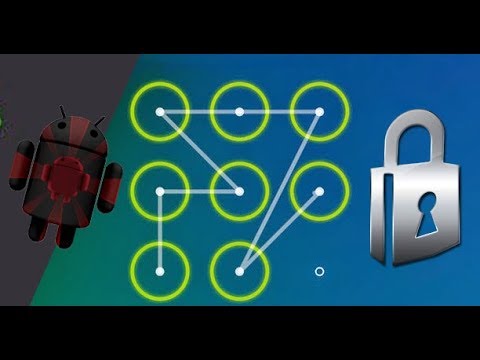 Более того, это очень помогает в обслуживании программного обеспечения, добавляя и удаляя функции, а разработчики могут отслеживать различные важные логические части.
Более того, это очень помогает в обслуживании программного обеспечения, добавляя и удаляя функции, а разработчики могут отслеживать различные важные логические части.
Шаблон «Модель — Представление — Контроллер» (MVC)
ШаблонMVC — это самая старая архитектура приложений для Android, которая просто предлагает разделить код на 3 разных уровня:
- Модель: Слой для хранения данных. Он отвечает за обработку логики предметной области (бизнес-правила реального мира) и связь с базой данных и сетевым уровнем.
- Просмотр: Слой пользовательского интерфейса (UI). Он обеспечивает визуализацию данных, хранящихся в модели.
- Контроллер: Уровень, содержащий базовую логику. Он получает информацию о поведении пользователя и обновляет Модель по мере необходимости.
В схеме MVC и представление, и контроллер зависят от модели. Данные приложения обновляются контроллером, и View получает данные. В этом шаблоне Модель может быть протестирована независимо от пользовательского интерфейса, поскольку он разделен. Существует несколько подходов к применению шаблона MVC. Либо действия, либо фрагменты могут действовать как контроллер, где они отвечают за обработку данных и обновление представлений.Другой способ — использовать действия и фрагменты в качестве представлений, и контроллер, а также модели должны быть отдельным классом, который не расширяет какой-либо класс Android. Если представления соблюдают принцип единой ответственности, то их роль просто обновлять Контроллер для каждого пользовательского события и просто отображать данные из Модели без реализации какой-либо бизнес-логики. В этом случае тестов пользовательского интерфейса должно быть достаточно, чтобы охватить функциональные возможности представления.
В этом шаблоне Модель может быть протестирована независимо от пользовательского интерфейса, поскольку он разделен. Существует несколько подходов к применению шаблона MVC. Либо действия, либо фрагменты могут действовать как контроллер, где они отвечают за обработку данных и обновление представлений.Другой способ — использовать действия и фрагменты в качестве представлений, и контроллер, а также модели должны быть отдельным классом, который не расширяет какой-либо класс Android. Если представления соблюдают принцип единой ответственности, то их роль просто обновлять Контроллер для каждого пользовательского события и просто отображать данные из Модели без реализации какой-либо бизнес-логики. В этом случае тестов пользовательского интерфейса должно быть достаточно, чтобы охватить функциональные возможности представления.
Преимущества:
- Шаблон MVC увеличивает тестируемость кода и упрощает реализацию новых функций, поскольку он поддерживает разделение проблем.

- Модульное тестирование модели и контроллера возможно, поскольку они не расширяют и не используют какой-либо класс Android.
- Функциональные возможности представления можно проверить с помощью тестов пользовательского интерфейса, если представление соблюдает принцип единой ответственности (обновление контроллера и отображение данных из модели без реализации логики предметной области).
Недостатки:
- Уровни кода зависят друг от друга, даже если MVC применяется правильно.
- Нет параметра для обработки логики пользовательского интерфейса i.е., как отображать данные.
Модель — представление — шаблон докладчика (MVP)
ШаблонMVP — это вторая итерация архитектуры приложений Android. Этот шаблон широко распространен и все еще рекомендуется для начинающих разработчиков. Назначение каждого компонента легко узнать:
- Модель: Слой для хранения данных. Он отвечает за обработку логики предметной области (бизнес-правила реального мира) и связь с базой данных и сетевым уровнем.

- Просмотр: Слой пользовательского интерфейса (UI).Он обеспечивает визуализацию данных и отслеживает действия пользователя, чтобы уведомить ведущего.
- Presenter: Извлекает данные из модели и применяет логику пользовательского интерфейса, чтобы решить, что отображать. Он управляет состоянием представления и выполняет действия в соответствии с уведомлением пользователя о вводе из представления.
В схеме MVP View и Presenter тесно связаны и ссылаются друг на друга. Чтобы сделать код читаемым и более легким для понимания, используется класс интерфейса Contract для определения отношения Presenter и View.Представление является абстрактным и имеет интерфейс для включения Presenter для модульного тестирования.
Преимущества:
- Нет концептуальной взаимосвязи в компонентах android
- Простота обслуживания и тестирования кода, поскольку уровень модели приложения, представления и уровня докладчика разделены.

Недостатки:
- Если разработчик не следует принципу единственной ответственности для взлома кода, то уровень Presenter имеет тенденцию расширяться до огромного всезнающего класса.
Модель — Вид — Паттерн ViewModel (MVVM)
Третья итерация архитектуры Android — это шаблон MVVV. При выпуске компонентов архитектуры Android команда Android рекомендовала этот шаблон архитектуры. Ниже приведены отдельные уровни кода:
- Модель: Этот уровень отвечает за абстракцию источников данных. Модель и ViewModel работают вместе, чтобы получить и сохранить данные.
- View: Назначение этого уровня — информировать ViewModel о действиях пользователя.
- ViewModel: Он предоставляет те потоки данных, которые имеют отношение к представлению.
Шаблоны MVVM и MVP очень похожи, потому что оба эффективно абстрагируют состояние и поведение уровня представления.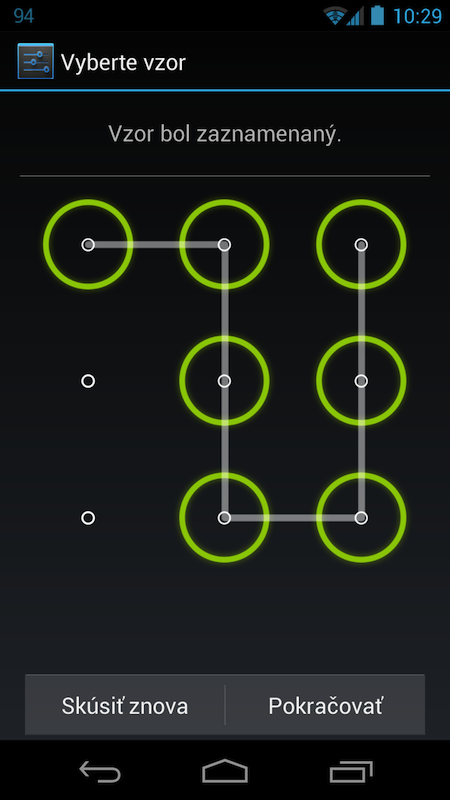 В MVVM представления могут связываться с потоками данных, которые предоставляет ViewModel.
В MVVM представления могут связываться с потоками данных, которые предоставляет ViewModel.
В схеме MVVM View информирует ViewModel о различных действиях. View имеет ссылку на ViewModel, а ViewModel не имеет информации о View.Связь «многие к одному», существующая между View и ViewModel, и MVVM поддерживает двустороннюю привязку данных между ними.
Сравнение шаблона архитектуры MVC, MVP и MVVM
Образец | Зависимость от Android API | Сложность XML | Возможность тестирования модулей | Follow Modular и одиночный принцип ответственности |
|---|---|---|---|---|
| MVC | Высокая | Низкая | Сложная | № |
| MVP | Низкая | Низкая | Хорошо | Есть |
| MVVM | Низкая или нет зависимости | от среднего до высокого | Лучшее | Есть |
Преимущества архитектуры
- Разработчики могут разрабатывать приложения, которые могут принимать изменения в будущем.

- Придает приложению модульную конструкцию, которая обеспечивает хорошее качество тестирования и сопровождения кода.
Недостатки архитектуры
- Написание всего кода проекта в архитектурном шаблоне — это длительный процесс.
- От команды разработчиков требуется строгая дисциплина, поскольку одно неуместное изменение может разрушить целостность архитектуры.
шаблонов дизайна пользовательского интерфейса для Android — 10 лучших дизайнов пользовательского интерфейса для мобильных приложений на Android | от Trista liu
Демонстрация шаблонов проектирования пользовательского интерфейса Android.Вот 10 лучших примеров дизайна пользовательского интерфейса мобильных приложений, которые вдохновят вас на создание отличного пользовательского интерфейса для Android.
В моей последней статье (12 лучших идей для дизайна пользовательского интерфейса мобильных приложений) я обсуждал шаблоны проектирования iOS. Android — еще одна крупная мобильная платформа, использующая материальный дизайн. Mockplus тщательно отобрал из 10 лучших шаблонов дизайна пользовательского интерфейса мобильных приложений для Android . Надеемся, они вам понравятся!
Mockplus тщательно отобрал из 10 лучших шаблонов дизайна пользовательского интерфейса мобильных приложений для Android . Надеемся, они вам понравятся!
Категория: Дизайн шкафчика приложений
Цена : $ 59
Системные требования: Поддержка до Android 6
Это типичный дизайн шкафчика приложений Android.Этот шаблон пользовательского интерфейса имеет привлекательный пользовательский интерфейс для управления AppLock. Он включает в себя межстраничную, нативную и баннерную рекламу Admob. Предупреждение: этот шаблон не будет работать в Android 7. Android теперь более безопасен, и разрешение на рисование поверх приложения в Android 7 недоступно.
Особенности:
- Легкий вес Только размер APK-файла 2,3 МБ
- Экономия до 50% Срок службы батареи
- ПИН-код и код-пароль шаблона
- Google Analytics
- Интеграция с Google Firebase
- Легко изменить вид
- Android Studio Проект
- От начала до конца Документация
Используйте шаблон
Категория: E-Commerce
Цена : $ 15
Системные требования: Android 5 и выше
Uniqua E-Commerce — это законченный шаблон приложения для электронной коммерции которые вы могли бы использовать для управления своим бизнесом. Это настраиваемое мобильное приложение для Android, которое позволяет добавлять несколько категорий (примечание: обувь, мода, электроника, компьютеры) продуктов и подкатегорий (примечание: мужчины, женщины, дети). Он имеет привлекательный и анимированный интерфейс с материальным дизайном. Это приложение поможет вам продвигать и продавать товары.
Это настраиваемое мобильное приложение для Android, которое позволяет добавлять несколько категорий (примечание: обувь, мода, электроника, компьютеры) продуктов и подкатегорий (примечание: мужчины, женщины, дети). Он имеет привлекательный и анимированный интерфейс с материальным дизайном. Это приложение поможет вам продвигать и продавать товары.
Особенности:
- Полный код шаблона MVP
- Чистый и хорошо прокомментированный код
- Интеграция с Google AdMob
- Выбор размера продукта, увеличения и уменьшения количества
- Сводка заказа
- UI Material Design
Используйте шаблон
Категория: Все типы приложений
Цена $ 30
Системные требования: Android 4 и выше
Android Ultimate имеет более 25+ модулей, встроенных в один шаблон.Эти модули разделены на 3 раздела, а именно основные моменты материалов, шаблоны Android и бонусы. Каждый модуль импортируется в шаблон с простой демонстрацией модуля. Если вы используете эти модули в своем проекте, вы можете взглянуть на раздел настройки и видеоуроки.
Если вы используете эти модули в своем проекте, вы можете взглянуть на раздел настройки и видеоуроки.
Особенности:
- Основные особенности материального дизайна Google, такие как панель инструментов, вкладки, FAB, Recyclerview, средства выбора и диалоговые окна.
- Все стандартные шаблоны приложений Android, такие как вступление в приложение, вход в систему, обновление по запросу, просмотр текста и элементы пользовательского интерфейса.
- 8 тем.
- Хорошо документировано. Документированы и зарубежные проекты. Здесь вы можете ознакомиться с документацией. заставьте любого пользователя почувствовать себя как дома с самого первого экрана вашего приложения с простой навигацией.
Ни одно из включенных действий не выполняет ничего, кроме отображения одной или двух строк текста.Это делает его хорошей отправной точкой для создания собственного приложения для панели инструментов.
Он поддерживает более пятидесяти (50) встроенных анимаций, которые вы можете выбрать из своего собственного макета.
 (см. файл справки).
(см. файл справки).Особенности:
- 50 готовых анимаций
- Поделиться приложением через
- SMS или по электронной почте
- Простая настройка
Используйте шаблон
Категория: блог
Цена : 15
Системные требования: Android 2 и выше
FADED — это современный шаблон целевой страницы приложения, прекрасно разработанный для использования в любых связанных продуктах в отрасли, таких как мобильные приложения, Saas-приложения, программное обеспечение, цифровые продукты, даже книги или журналы.
Этот шаблон был написан с использованием HTML5, CSS3, JS, jQuery и Bootstrap. Он полностью адаптивен, поэтому у вас есть возможность сделать свою новую целевую страницу потрясающей на всех типах устройств.
Особенности:
- Полностью отзывчивый Bootstrap на основе (3.x)
- Рабочая контактная форма
- MailChimp Integrated
- Blog, Blog Single Post Included
- Very Smooth Transition Effects
- Super Easy to Customize
- Хорошо прокомментированный код
- Действительный код W3C
Используйте шаблон
Это набор шаблонов проектирования пользовательского интерфейса Android на Medium.
 Он содержит всевозможные ресурсы о шаблонах пользовательского интерфейса Android, такие как UI Pattern Evolution — FAB-in-Bottom-Nav, Toolbar Delight и тому подобное. Обязательно ознакомьтесь с докладом на конференции: «Сотрудничество дизайнеров и разработчиков и быстрое создание прототипов Android».
Он содержит всевозможные ресурсы о шаблонах пользовательского интерфейса Android, такие как UI Pattern Evolution — FAB-in-Bottom-Nav, Toolbar Delight и тому подобное. Обязательно ознакомьтесь с докладом на конференции: «Сотрудничество дизайнеров и разработчиков и быстрое создание прототипов Android».https://androiduipatterns.com/
Есть несколько шаблонов пользовательского интерфейса, которые доказали свою эффективность для пользователей в определенных ситуациях. В этом руководстве вы узнаете о некоторых из этих шаблонов и о том, как они могут помочь вашим пользователям.Он включает в себя главный экран, навигацию и действия, а также форм-факторы Android.
https: //code.tutsplus.com/tutorials/android-from-s …
На этом сайте представлены шаблоны проектирования для Интернета, iOS, Android и Mac. Он был назван продуктом дня №1 на Product Hunt. Он предоставляет тщательно подобранные идеи и еженедельные информационные бюллетени по электронной почте! Вы можете найти последние идеи дизайна пользовательского интерфейса и шаблоны пользовательского интерфейса, собранные в одном месте.
 Он включает в себя все виды новейших шаблонов пользовательского интерфейса Android, такие как uber_userpicker, beoplay-cart, banking-app-inspiration.Дизайн для Интернета, мобильных устройств и планшетов.
Он включает в себя все виды новейших шаблонов пользовательского интерфейса Android, такие как uber_userpicker, beoplay-cart, banking-app-inspiration.Дизайн для Интернета, мобильных устройств и планшетов.http://uigarage.net/
Это подходящее место для изучения последних шаблонов пользовательского интерфейса Android и получения дополнительных идей для пользовательского интерфейса Android, мобильного пользовательского интерфейса и шаблонов пользовательского интерфейса.
https: //www.pinterest.com/uinux/android-ui-pattern …
Демонстрация лучших примеров красиво оформленных мобильных приложений, включая шаблоны пользовательского интерфейса iPhone, iPad и Android.
http://android.inspired-ui.com/
1. https: // www.tutorialspoint.com/android/android_ui _…
Различные шаблоны пользовательского интерфейса, доступные в Android для разработки приложений, которые ведут себя согласованным и предсказуемым образом.
2. https://pttrns.
 com/android-patterns
com/android-patternsЛучшие ресурсы по шаблонам пользовательского интерфейса Android можно найти здесь.
3. https: //medium.com/@vedantha/interaction-design-pa …
Сравнение шаблонов проектирования взаимодействия iOS и Android.
Платформа Android имеет набор шаблонов проектирования, которые определяют, как приложения и веб-сайты должны выглядеть и функционировать.Кроме того, существует множество письменных и неписаных рекомендаций по шаблонам проектирования пользовательского интерфейса Android , чтобы отличать себя от iOS или других мобильных операционных систем.
Эти рекомендации включают:
1. Две стандартные темы интерфейса , а именно Holo Light и Holo Dark. Он содержит светлую и темную тему, что зависит от визуального стиля вашего приложения.
2. Значки : значки приложения Android создают ощущение глубины, имитируя реальный мир.Более того, большинство приложений для Android имеют тонкий 3D-эффект и используют прозрачность.

4. Иконки вместо слов : предпочтительно общаться с помощью визуальных средств, таких как значки или изображения. Если вы столкнулись со сценарием, в котором слова абсолютно необходимы, постарайтесь сделать его кратким и действенным.
Мы обсудили 10 лучших дизайнов пользовательского интерфейса мобильных приложений для Android (шаблоны проектирования для Android). Мы надеемся, что эти примеры вдохновили вас, и вы попробуете некоторые из них в своих следующих проектах.И не забудьте попробовать Mockplus при создании следующего приложения!
Дополнительная информация о дизайне пользовательского интерфейса приложения:
10 лучших практических примеров дизайна пользовательского интерфейса приложения для Android для вдохновения
10 новейших дизайнов интерфейса мобильного приложения для вашего вдохновения
20 лучших взаимодействий мобильного пользовательского интерфейса для вашего вдохновения
6 способов, которые вы должны знать- Доктор Fone
Часть 1: Как разблокировать графический ключ с помощью Dr.
 Fone — Screen Unlock (Android)?
Fone — Screen Unlock (Android)? Если вы хотите разблокировать PIN-код, графический ключ, пароль, отпечаток пальца или любую другую блокировку на устройстве Android, просто воспользуйтесь помощью Dr.Fone — разблокировка экрана (Android). Это очень полезное и продвинутое приложение, которое может позволить вам пройти мимо экрана блокировки на вашем устройстве, не причиняя ему никакого вреда или не удаляя его содержимое (если модель вашего телефона не Samsung или LG, оно сотрет данные после разблокировки экрана. Чтобы узнать, как разблокировать графический ключ с помощью Dr.Fone, выполните следующие действия:
Dr.Fone — Разблокировка экрана (Android)
Удалить 4 типа блокировки экрана Android без потери данных
- Он может удалить 4 типа блокировки экрана — графический ключ, PIN-код, пароль и отпечатки пальцев.
- Удалите только экран блокировки, без потери данных для некоторых телефонов Samsung и LG.
- Никаких технических знаний не требуется.
 Каждый может с этим справиться.
Каждый может с этим справиться. - Разблокировка Samsung Galaxy S / Note / Tab series, LG G2, G3, G4, Huawei, Lenovo и т. Д.
3981454 человек скачали
1. Установите Dr.Fone и запустите его для разблокировки графическим ключом. На главном экране выберите опцию «Разблокировка экрана».
2. Подключите ваше устройство к системе.Как только он будет обнаружен, нажмите кнопку «Разблокировать экран Android».
3. Переведите телефон в режим загрузки. Выключите его и одновременно нажмите и удерживайте клавиши «Домой», «Питание» и «Уменьшение громкости». После этого нажмите кнопку увеличения громкости, чтобы войти в режим загрузки в вашей системе.
4. Приложение автоматически обнаружит, когда ваше устройство войдет в режим загрузки.
5. Устройтесь поудобнее и расслабьтесь, так как он начнет загрузку пакета восстановления и выполнит необходимые шаги для разблокировки устройства.

6. Вы получите уведомление, когда процесс будет завершен. Просто отключите устройство и получите доступ к нему без блокировки графического ключа.
Android не принимает правильный PIN-код или графический ключ
Настройка PIN-кода или графического ключа для разблокировки телефона Android является важной мерой безопасности, если вы хотите защитить свои данные и защитить свои сообщения и фотографии от посторонних глаз.
Но что делать, если Android не принимает ваш PIN-код или графический ключ, хотя вы знаете, что используете правильный? Существует множество сообщений о PIN-кодах или шаблонах, которые однажды внезапно перестали работать.Хотя это очень неприятно, будьте уверены, вы не единственный, кто сталкивается с этой проблемой.

Если ОС Android больше не распознает ваш PIN-код, остановитесь после второй попытки. Ввод PIN-кода, который система больше не распознает как правильный, заблокирует ваш телефон, и вам нужно будет использовать PUK-код.
К счастью для вас, мы выполнили тяжелую работу и нашли несколько решений этой проблемы.
Ремонт телефона Android, который не распознает правильный PIN-код или графический ключ
1.Перезагрузите телефон
Может это временный глюк. Подождите несколько минут. Многие пользователи неожиданно подтвердили, что телефон разблокирован, но они ничего не сделали.
Вы также можете перезагрузить телефон. Нажмите и удерживайте кнопку Power , пока на экране не появится опция Restart . Нажмите Перезагрузить и дождитесь перезагрузки телефона.
Но не вводите ПИН-код или графический ключ сразу после перезагрузки устройства. Подождите одну-две минуты и только потом проверьте, распознает ли телефон ваш PIN-код или графический ключ.

2. Используйте свои учетные данные Google
Воспользуйтесь этим решением, если ваш телефон не поддерживает ваш графический ключ. Стоит отметить, что этот метод обычно работает на телефонах Samsung и только в том случае, если на устройстве есть активная учетная запись Google.
После выполнения ряда неправильных шаблонов на вашем телефоне (не менее 10) вам будет предложено ввести имя пользователя и пароль вашей учетной записи Google, чтобы разблокировать телефон.
2. Восстановление заводских настроек телефона из режима восстановления
Режим восстановления — это полезная встроенная функция устранения неполадок, которая может помочь вам исправить ваш телефон Android.
Хотя шаги, которые необходимо выполнить для входа в режим восстановления, могут отличаться в зависимости от модели вашего телефона, вы сможете включить режим восстановления, следуя приведенным ниже инструкциям.
Имейте в виду, что сброс настроек телефона приведет к удалению всех данных на устройстве.
 Не забудьте сделать резервную копию своих данных, прежде чем продолжить.
Не забудьте сделать резервную копию своих данных, прежде чем продолжить.- Выключите телефон
- Нажмите и удерживайте кнопку Уменьшение громкости и Питание одновременно, пока телефон не включится
- Используйте кнопку Уменьшение громкости , чтобы перейти в режим восстановления
- Используйте нажмите кнопку Power , чтобы выбрать его
- В режиме восстановления удерживайте кнопку Power и нажмите кнопку увеличения громкости один раз
- Отпустите кнопку питания сейчас
- Используйте кнопку уменьшения громкости для прокрутки вниз до Заводские настройки
- Используйте кнопку питания, чтобы выбрать этот параметр.
Если этот метод не помог на вашем телефоне, перейдите на страницу поддержки производителя вашего телефона, чтобы получить подробные инструкции.
 Или вы можете напрямую связаться со службой поддержки производителя вашего телефона и попросить их помочь вам решить эту проблему.
Или вы можете напрямую связаться со службой поддержки производителя вашего телефона и попросить их помочь вам решить эту проблему.Как видите, мало что можно сделать, если ваш телефон не принимает правильный PIN-код или графический ключ. Если вам не повезло, и этот сбой исчез сам по себе после перезагрузки устройства, вам необходимо войти в режим восстановления и выполнить сброс настроек устройства.
Как настроить графический ключ, PIN-код или пароль на вашем устройстве Android [Android 101] — Phandroid
Мы снова и снова обсуждали, насколько важно поддерживать хорошую безопасность смартфона. Хотя основы и основы не всегда могут казаться важными, они часто имеют самое большое значение для обеспечения вашей безопасности.
Одной из таких основ является настройка защиты экрана блокировки на вашем устройстве Android, чтобы вы могли быть уверены, что вы единственный, кто может получить доступ к вашему телефону (вы знаете, на всякий случай, если у вас есть конфиденциальная информация или другие фрагменты данные, которые вы не хотите, чтобы другие говорили).
 Так как это сделано? На самом деле это довольно просто, так что давайте сразу приступим к делу.
Так как это сделано? На самом деле это довольно просто, так что давайте сразу приступим к делу.Возможности выбора
У большинства людей есть один из трех способов защитить свои телефоны от посторонних глаз. Есть споры о том, какие из них более или менее безопасны, хотя это совершенно другая история для совершенно другого способа. На данный момент важно просто знать ваши варианты:
- Шаблон блокировки. Нарисуйте уникальный узор на сетке из точек 3 на 3.Недостатком является то, что если на вашем дисплее легко появляются отпечатки пальцев, он может отображать простые шаблоны. Если вы беспокоитесь, просто используйте более сложный шаблон.
- 4-значный PIN-код. Цифровой код, состоящий из 4–17 цифр, как если бы вы собирались снять наличные в банкомате. Недостатком является то, что взломать пароль может быть проще, чем полноценный пароль.
- Полноценный пароль. Это, вероятно, самый безопасный вариант, как и вход в свою учетную запись Google или любую другую учетную запись.
 Недостатком является то, что для доступа к вашему телефону потребуется больше времени.
Недостатком является то, что для доступа к вашему телефону потребуется больше времени.
Важно тщательно обдумать каждый из них и выбрать наиболее подходящий для вас. Если метод пароля слишком длинный и неуклюжий, подумайте о PIN-коде или шаблоне. (Скорее всего, вам не понадобится THAT большой уровень безопасности.)
Настройка защиты экрана блокировки
Решили, какой из них выбрать? Большой! Чтобы получить доступ к этим параметрам, следуйте этим кратким инструкциям:
- Перейдите в меню настроек на вашем устройстве.
- Прокрутите вниз, пока не найдете «Безопасность», или «Безопасность и блокировка экрана», и коснитесь его. Обычно он находится в разделе «Личный» на Android 4.2 или выше.
- В разделе «Безопасность экрана» коснитесь параметра «Блокировка экрана». По умолчанию для этого параметра установлено значение «Слайд», , что означает, что пароль или шаблон не требуется.

- Отсюда выберите тип блокировки, который вы хотите использовать, будь то графический ключ, PIN-код или пароль.
- Графический ключ: проведите пальцем по экрану, чтобы нарисовать графический ключ, который вы хотите использовать. Если вы ошиблись, нажмите «Повторить». В противном случае нажмите «Продолжить». Затем он попросит вас снова нарисовать этот узор для подтверждения.
- PIN: вставьте 4-значный PIN-код, который вам удобен. Не используйте повторяющиеся числа (не используйте больше двух, если это абсолютно необходимо). Хит продолжить. Повторно введите PIN-код для подтверждения.
- Пароль: введите удобный пароль. Пароль должен содержать не менее 4 символов, не более 17 символов и должен содержать не менее 1 буквы.Для максимальной безопасности используйте буквенно-цифровой пароль с символами длиной не менее 8 символов, но подойдет что угодно. Хит продолжить. Повторно введите пароль для подтверждения.
Ознакомьтесь с новейшими инструментами для тестирования мобильных устройств
Независимо от того, какой вариант вы выбрали, теперь вам будет предлагаться вводить ваш PIN-код каждый раз, когда вы выводите устройство из спящего режима.
 Здесь вы захотите изучить различные варианты, позволяющие сделать доступ к телефону менее раздражающим.
Здесь вы захотите изучить различные варианты, позволяющие сделать доступ к телефону менее раздражающим.Другие параметры
Некоторые телефоны могут иметь еще больше возможностей для защиты экрана блокировки.Большинство новых телефонов с фронтальными камерами должны иметь возможность разблокировки лица, хотя это может быть не так практично для обычного использования (например, у вас могут возникнуть проблемы с разблокировкой телефона при слабом освещении, и кто-то, у кого есть ваша фотография, может просто используйте это, чтобы разблокировать его).
Некоторые специальные телефоны, например HTC One Max, даже снабжены сканером отпечатков пальцев. Мы не будем вдаваться в подробности о настройке некоторых из этих параметров в этой статье, но проконсультируйтесь с руководством вашего устройства, чтобы выяснить, как со всем этим справиться.
Расширенные настройки
Проверьте настройки, которые позволят вам установить ограничение по времени, при котором ваш телефон будет разблокирован до тех пор, пока таймер не истечет.
 У вас также должны быть настройки для блокировки устройства при каждом нажатии кнопки питания, независимо от того, на что у вас установлен таймер.
У вас также должны быть настройки для блокировки устройства при каждом нажатии кнопки питания, независимо от того, на что у вас установлен таймер.Это полезно в тех случаях, когда вы планируете часто проверять свой телефон в течение короткого периода времени (например, если вы переписываетесь с другом взад и вперед), но не хотите использовать коды доступа для разблокируйте свой телефон каждый раз.
Убедитесь, что вы знаете пароль своей учетной записи Google
И последнее, прежде чем мы закончим, — знайте свой пароль Google. Это хорошо знаю. Если вы этого не знаете, восстановите свою учетную запись и настройте ее на то, что вы запомните. Это важно, потому что, если вы когда-нибудь забудете свой PIN-код, пароль или графический ключ, вы будете заблокированы после ряда неправильных попыток, и ваш единственный способ вернуться — использовать свой пароль Google (в противном случае у вас будет чтобы прибегнуть к заводскому сбросу, который стирает все ваши данные).
Вот и все, ребята.
 Если вам нужно душевное спокойствие, что ваши дети не будут звонить людям из вашей адресной книги, или вы хотите не отвлекаться от этих непослушных картинок, которыми вы обмениваетесь со своей второй половинкой, эти советы помогут вам сохранить довольно красивый замок. на вашем телефоне в случае, если он попадет в чужие руки.
Если вам нужно душевное спокойствие, что ваши дети не будут звонить людям из вашей адресной книги, или вы хотите не отвлекаться от этих непослушных картинок, которыми вы обмениваетесь со своей второй половинкой, эти советы помогут вам сохранить довольно красивый замок. на вашем телефоне в случае, если он попадет в чужие руки.Не полагайтесь на графический ключ для защиты вашего телефона Android
Сегодня смартфоны соревнуются в том, кто может лучше всего защитить ваши секреты.Они шифруют ваши данные, хранят цифровые ключи для разблокировки на специализированном оборудовании и даже предлагают причудливые биометрические данные — от отпечатков пальцев до отпечатков лица. Но многие миллионы смартфонов остаются открытыми для абсурдно низкотехнологичной атаки: хитрый взгляд на чей-то телефон, пока он его разблокирует. Одно новое исследование показало, насколько просто комбинация разблокировки в стиле Android — в отличие от шестизначного PIN-кода или биометрической разблокировки — позволяет использовать любую скрытую информацию.

Исследователи безопасности из Военно-морской академии США и Университета Мэриленда округа Балтимор на этой неделе опубликовали исследование, которое показывает, что случайный наблюдатель может визуально определить, а затем с легкостью воспроизвести шаблон разблокировки Android.В своих тестах они обнаружили, что шаблоны разблокировки Android с шестью пунктами могут быть воссозданы примерно двумя из трех наблюдателей, которые видят, как это выполняется с расстояния пяти или шести футов после одного просмотра. С другой стороны, обнаружение шестизначного PIN-кода, который используется в большинстве iPhone, оказалось на удивление трудным: только один из десяти наблюдателей в исследовании смог воспроизвести его после одного взгляда.
Это несоответствие отчасти связано с тем, насколько запоминается шаблон разблокировки Android для человеческого мозга, говорит профессор Военно-морской академии Адам Авив.«Шаблоны действительно хороши в плане запоминаемости, но это то же самое, что просить людей вспомнить глиф», — говорит Авив, который вместе со своими коллегами-исследователями представит доклад на Ежегодной конференции по приложениям компьютерной безопасности в Пуэрто-Рико в декабре.
 «Шаблоны определенно менее безопасны, чем PIN-коды».
«Шаблоны определенно менее безопасны, чем PIN-коды».В своих тестах исследователи набрали 1173 испытуемых с краудсорсинговой платформы Amazon Mechanical Turk для просмотра тщательно контролируемых видеороликов о разблокировке в Интернете и попросили испытуемых угадывать PIN-коды и шаблоны разблокировки после того, как владелец телефона разблокировал его с помощью часто используемых PIN-кодов или шаблонов. с пяти разных углов и расстояний, усредняя эти переменные.Они также повторили видео-тест с 91 человеком лично, просто чтобы проверить свои онлайн-результаты. Они обнаружили, что около 64 процентов онлайн-испытуемых могли воспроизвести шестибалльную схему после одного просмотра и 80 процентов — после двух. Только 11 процентов смогли определить шестизначный PIN-код после одного просмотра, а 27 процентов — после двух.
Для пользователей Android, которые чувствуют привязанность к своей разблокировке с помощью графического ключа, исследование действительно нашло одну точку утешения.
 Отключение линий «обратной связи», которые отслеживают путь вашего пальца, когда вы проводите по шаблону, помогло значительно снизить вероятность слежения.Только 35 процентов онлайн-испытуемых смогли идентифицировать паттерн без этих линий. «Если вы используете шаблон, и он вам нравится, отключение этих линий обратной связи даст вам некоторую защиту», — говорит Авив. Для этого перейдите в «Настройки »> «Экран блокировки и безопасность»> «Настройки безопасной блокировки » и отключите параметр « Сделать шаблон видимым ». (Для разных версий Android и производителей требуются несколько разные шаги.)
Отключение линий «обратной связи», которые отслеживают путь вашего пальца, когда вы проводите по шаблону, помогло значительно снизить вероятность слежения.Только 35 процентов онлайн-испытуемых смогли идентифицировать паттерн без этих линий. «Если вы используете шаблон, и он вам нравится, отключение этих линий обратной связи даст вам некоторую защиту», — говорит Авив. Для этого перейдите в «Настройки »> «Экран блокировки и безопасность»> «Настройки безопасной блокировки » и отключите параметр « Сделать шаблон видимым ». (Для разных версий Android и производителей требуются несколько разные шаги.)Есть много других причин не доверять шаблону для надежного хранения секретов.Более раннее исследование (над которым также работал Авив из Военно-морской академии) показало, что случайность схемы разблокировки примерно эквивалентна трехзначному PIN-коду. Исследователи показали, что они могут значительно сузить шаблоны с помощью программного обеспечения для автоматического распознавания изображений, основанного на видео, записанном с расстояния в несколько десятков футов, и даже довольно надежно вывести их из пятен на экране телефона.
 Но последнее исследование представляет доказательства уязвимости механизма безопасности к простейшему, самому ручному способу атаки.
Но последнее исследование представляет доказательства уязвимости механизма безопасности к простейшему, самому ручному способу атаки.Споры о ПИН-коде и образце, конечно, не так актуальны, как несколько лет назад. Сегодня многие пользователи Android и большинство пользователей iPhone разблокируют свои телефоны с помощью отпечатка пальца, а вскоре и с помощью функции распознавания лиц. Но смартфоны по-прежнему часто используют PIN-коды и шаблоны, например, при первом включении телефона или при выходе из строя биометрического считывателя. И многие пользователи, чувствительные к безопасности, отключают биометрию, чтобы избежать атак с подделкой, или их заставляют разблокировать свой телефон властями — Пятая поправка иногда защищает американцев, которые отказываются предлагать свой PIN-код, но не свой палец или лицо.
Тем не менее, исследование исследователей Военно-морской академии и Мэриленда показывает, насколько уязвимы PIN-коды и особенно шаблоны для самой низкотехнологичной формы взлома.




 Если таковая отсутствует, подождите и попробуйте ещё несколько раз ввести неправильный паттерн.
Если таковая отсутствует, подождите и попробуйте ещё несколько раз ввести неправильный паттерн.
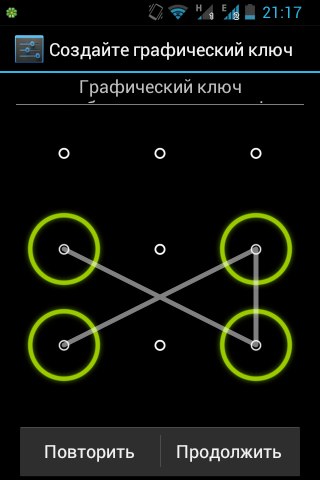 db
db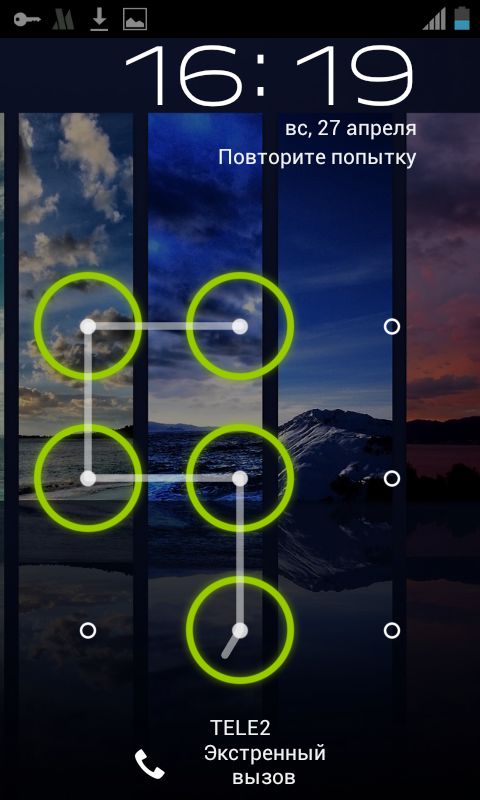
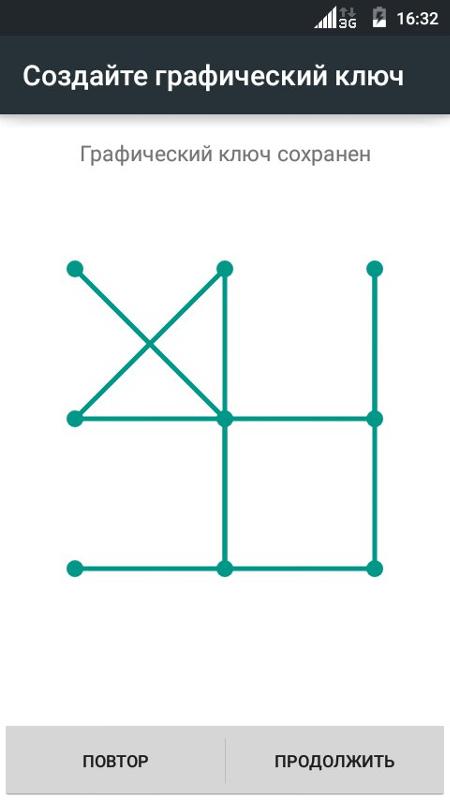
 Записную книжку еще никто не отменял.
Записную книжку еще никто не отменял.  Это означает, что вам не нужно снова писать один и тот же код в разных местах, а также вы можете добавить другие функции в свое приложение намного проще, чем общее кодирование. Таким образом, шаблоны проектирования могут повысить скорость разработки приложений для Android.
Это означает, что вам не нужно снова писать один и тот же код в разных местах, а также вы можете добавить другие функции в свое приложение намного проще, чем общее кодирование. Таким образом, шаблоны проектирования могут повысить скорость разработки приложений для Android. setRam ("16G")
setRam ("16G") 

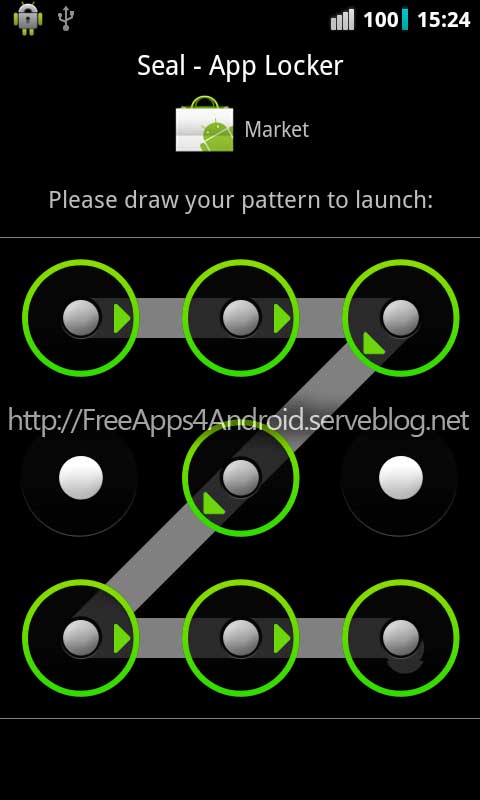

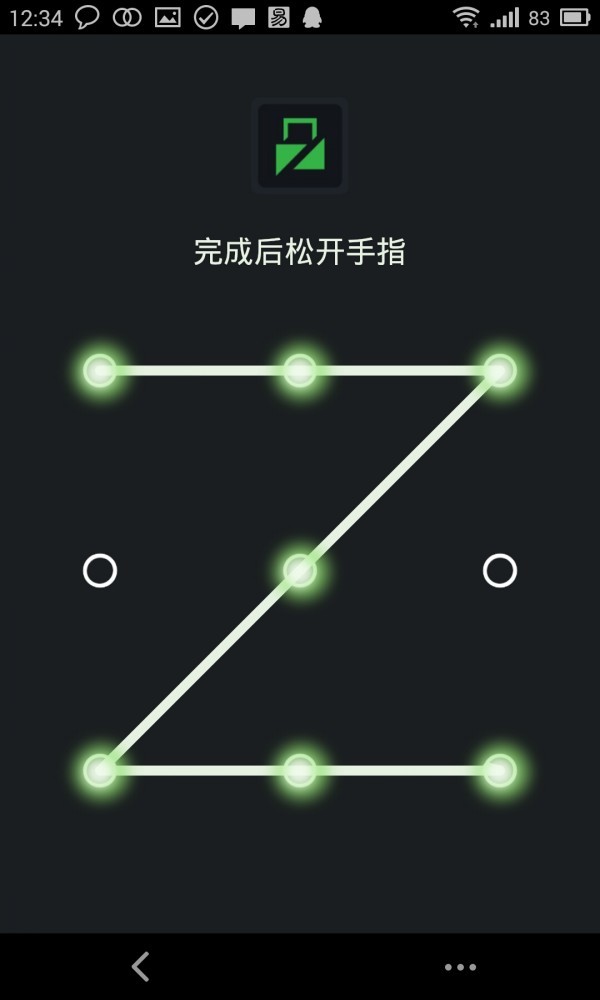 (см. файл справки).
(см. файл справки). Он содержит всевозможные ресурсы о шаблонах пользовательского интерфейса Android, такие как UI Pattern Evolution — FAB-in-Bottom-Nav, Toolbar Delight и тому подобное. Обязательно ознакомьтесь с докладом на конференции: «Сотрудничество дизайнеров и разработчиков и быстрое создание прототипов Android».
Он содержит всевозможные ресурсы о шаблонах пользовательского интерфейса Android, такие как UI Pattern Evolution — FAB-in-Bottom-Nav, Toolbar Delight и тому подобное. Обязательно ознакомьтесь с докладом на конференции: «Сотрудничество дизайнеров и разработчиков и быстрое создание прототипов Android».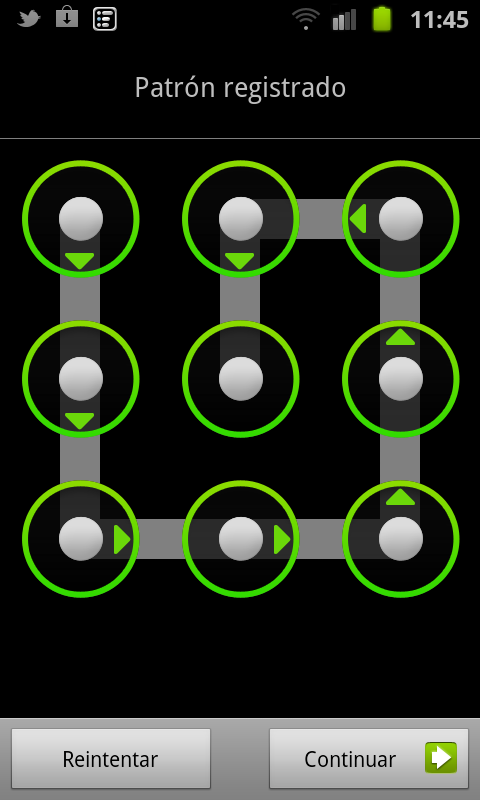 Он включает в себя все виды новейших шаблонов пользовательского интерфейса Android, такие как uber_userpicker, beoplay-cart, banking-app-inspiration.Дизайн для Интернета, мобильных устройств и планшетов.
Он включает в себя все виды новейших шаблонов пользовательского интерфейса Android, такие как uber_userpicker, beoplay-cart, banking-app-inspiration.Дизайн для Интернета, мобильных устройств и планшетов. com/android-patterns
com/android-patterns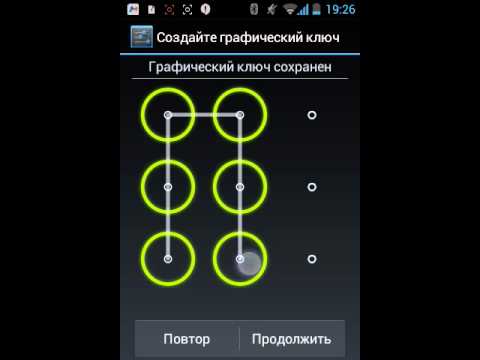
 Fone — Screen Unlock (Android)?
Fone — Screen Unlock (Android)?  Каждый может с этим справиться.
Каждый может с этим справиться.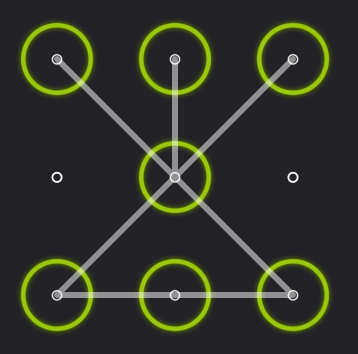


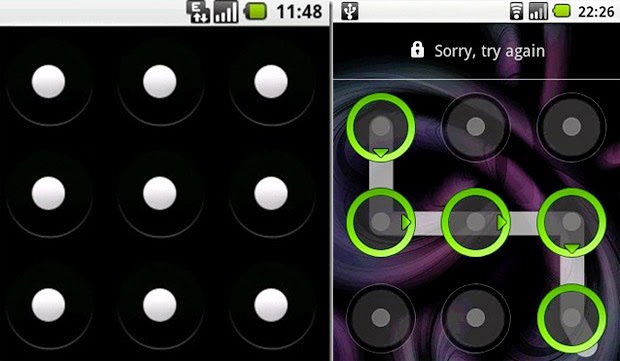 Не забудьте сделать резервную копию своих данных, прежде чем продолжить.
Не забудьте сделать резервную копию своих данных, прежде чем продолжить.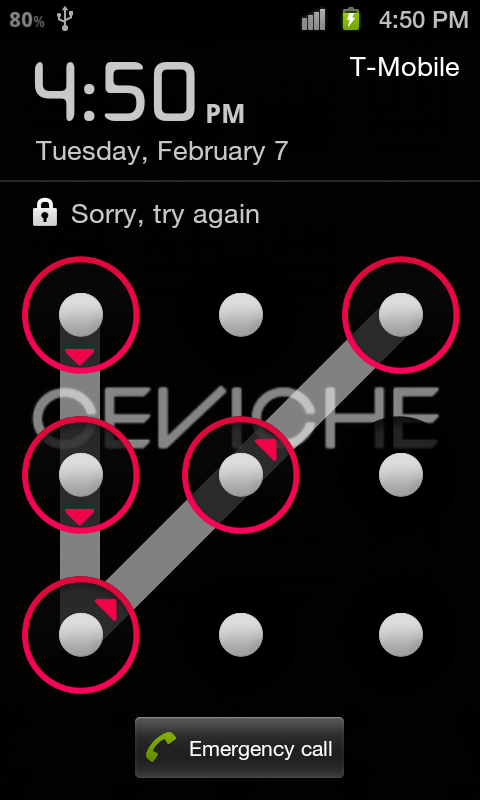 Или вы можете напрямую связаться со службой поддержки производителя вашего телефона и попросить их помочь вам решить эту проблему.
Или вы можете напрямую связаться со службой поддержки производителя вашего телефона и попросить их помочь вам решить эту проблему. Так как это сделано? На самом деле это довольно просто, так что давайте сразу приступим к делу.
Так как это сделано? На самом деле это довольно просто, так что давайте сразу приступим к делу.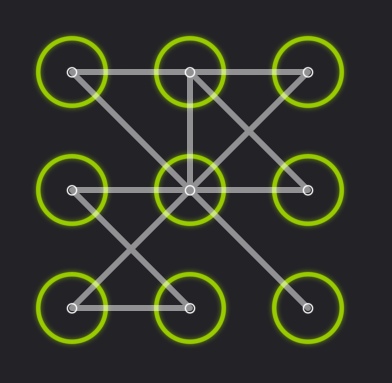 Недостатком является то, что для доступа к вашему телефону потребуется больше времени.
Недостатком является то, что для доступа к вашему телефону потребуется больше времени. Здесь вы захотите изучить различные варианты, позволяющие сделать доступ к телефону менее раздражающим.
Здесь вы захотите изучить различные варианты, позволяющие сделать доступ к телефону менее раздражающим. У вас также должны быть настройки для блокировки устройства при каждом нажатии кнопки питания, независимо от того, на что у вас установлен таймер.
У вас также должны быть настройки для блокировки устройства при каждом нажатии кнопки питания, независимо от того, на что у вас установлен таймер. Если вам нужно душевное спокойствие, что ваши дети не будут звонить людям из вашей адресной книги, или вы хотите не отвлекаться от этих непослушных картинок, которыми вы обмениваетесь со своей второй половинкой, эти советы помогут вам сохранить довольно красивый замок. на вашем телефоне в случае, если он попадет в чужие руки.
Если вам нужно душевное спокойствие, что ваши дети не будут звонить людям из вашей адресной книги, или вы хотите не отвлекаться от этих непослушных картинок, которыми вы обмениваетесь со своей второй половинкой, эти советы помогут вам сохранить довольно красивый замок. на вашем телефоне в случае, если он попадет в чужие руки.
 «Шаблоны определенно менее безопасны, чем PIN-коды».
«Шаблоны определенно менее безопасны, чем PIN-коды». Отключение линий «обратной связи», которые отслеживают путь вашего пальца, когда вы проводите по шаблону, помогло значительно снизить вероятность слежения.Только 35 процентов онлайн-испытуемых смогли идентифицировать паттерн без этих линий. «Если вы используете шаблон, и он вам нравится, отключение этих линий обратной связи даст вам некоторую защиту», — говорит Авив. Для этого перейдите в «Настройки »> «Экран блокировки и безопасность»> «Настройки безопасной блокировки » и отключите параметр « Сделать шаблон видимым ». (Для разных версий Android и производителей требуются несколько разные шаги.)
Отключение линий «обратной связи», которые отслеживают путь вашего пальца, когда вы проводите по шаблону, помогло значительно снизить вероятность слежения.Только 35 процентов онлайн-испытуемых смогли идентифицировать паттерн без этих линий. «Если вы используете шаблон, и он вам нравится, отключение этих линий обратной связи даст вам некоторую защиту», — говорит Авив. Для этого перейдите в «Настройки »> «Экран блокировки и безопасность»> «Настройки безопасной блокировки » и отключите параметр « Сделать шаблон видимым ». (Для разных версий Android и производителей требуются несколько разные шаги.)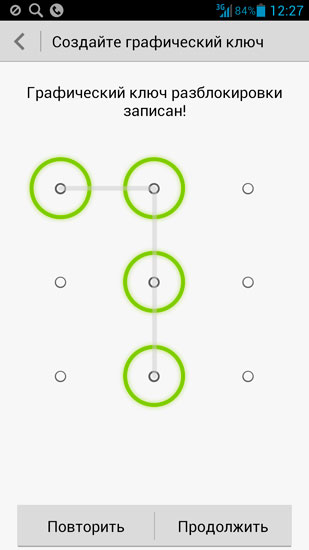 Но последнее исследование представляет доказательства уязвимости механизма безопасности к простейшему, самому ручному способу атаки.
Но последнее исследование представляет доказательства уязвимости механизма безопасности к простейшему, самому ручному способу атаки.